Casio CLASSPAD 330 Bedienungsanleitung
Stöbern Sie online oder laden Sie Bedienungsanleitung nach Nein Casio CLASSPAD 330 herunter. Casio CLASSPAD 330 Manual de usuario Benutzerhandbuch
- Seite / 805
- Inhaltsverzeichnis
- LESEZEICHEN



Inhaltsverzeichnis
ClassPad 330ClassPad OS Versión 3.03Guía del usuarioSURL del sitio web Educativo de CASIOhttp://edu.casio.comURL del sitio web de la ClassPadhttp://ed
200603012007030120080201¡Asegúrese de guardar registros físicos de todos sus datos importantes!Unas pilas bajas o un cambio incorrecto de las pilas qu
200603011-9-6Configurando las opciones del formato de aplicaciónk Cuadro de diálogo Formato de gráficoUtilice el cuadro de diálogo de formato de gráfico
200603011-9-7Configurando las opciones del formato de aplicaciónPara hacer esto: Realice esto:Activar la visualización del nombre de función y función.
200603011-9-8Configurando las opciones del formato de aplicaciónu Summary Table (Tabla resumen)Para especificar esta fuente para los datos de la tabla d
200603011-9-9Configurando las opciones del formato de aplicaciónu Labels (Etiquetas)Para hacer esto:Seleccioneesta opción:Activar la visualización de l
200603011-9-10Configurando las opciones del formato de aplicaciónu Number Format (Formato numérico)Para especificar este tipo de formato de visualizació
200603011-9-11Configurando las opciones del formato de aplicaciónk Cuadro de diálogo Formato avanzadoUtilice el cuadro de diálogo de formato avanzado p
200603011-9-12Configurando las opciones del formato de aplicaciónu Assume positive real (Suponer real positivo)Para hacer esto: Realice esto:Suponer qu
200603011-9-13Configurando las opciones del formato de aplicaciónu Automatically copy common fields to new calculation (Copiar automáticamente campos co
200603011-9-14Configurando las opciones del formato de aplicaciónk Cuadro de diálogo PresentaciónPara configurar las opciones para la aplicaciónPresenta
200603011-9-15Configurando las opciones del formato de aplicaciónk Cuadro de diálogo ComunicaciónPara configurar las opciones de comunicación, utilice e
200603012007030120080201 • • • • • • • • • • • • • • • • • • • • • • • • • • • • • • • • • • • • • • • • • • • • • • • • • • • • • • • • • • • • • •
200603012Usando la aplicaciónPrincipalLa aplicación Principal es una aplicación de cálculo matemático y numérico de propósito general, que puede utili
200603012-1-1Visión general de la aplicación Principal2-1 Visión general de la aplicación PrincipalEsta sección proporciona información acerca de lo
20060301• Las operaciones básicas de la aplicación Principal consisten en introducir una expresión de cálculo en el área de trabajo y presionar E. E
20060301Para hacer esto:Toque este botón:Alternar entre el modo de visualización del resultado de cálculo estándar y decimal. uVolver a calcular la ec
20060301Usando los modos de la aplicación PrincipalLa aplicación Principal tiene una variedad de modos diferentes que controlan la visualización de lo
20060301Accediendo a las ventanas de aplicaciones de la ClassPad desde la aplicación PrincipalTocando el botón de flecha hacia abajo de la barra de her
20060301• Puede realizar operaciones de arrastrar y pegar expresiones entre el área de trabajo de la aplicación Principal y la ventana en pantalla en
200603012-2-1Cálculos básicos2-2 Cálculos básicosEsta sección explica cómo realizar operaciones matemáticas básicas en la aplicación Principal.Cálcul
20060301Usando la tecla eUtilice la tecla e para introducir los valores exponenciales. También puede introducir valores exponenciales usando la tecla
20060301Consejos• La variable “ans” es una variable del sistema. Para más detalles acerca de las variables del sistema, vea “1-7 Variables y carpetas”
20060301ÍndicePreparaciones iniciales 1. Desembalaje ...
200603012-2-4Cálculos básicosConsejos• El texto del cuadro de diálogo de mensaje de error depende del tipo de error que se haya producido. Para más de
20060301Secuencia de prioridad de cálculoSu ClassPad realiza automáticamente los cálculos en el orden siguiente.1 Comandos con paréntesis (sin(, diff(
20060301Modos de cálculoLa aplicación Principal tiene varios modos diferentes, como se describe en la parte titulada “Usando los modos de la aplicació
20060301u Usando el botón u para alternar entre el modo estándar y el modo decimalPara alternar un valor en pantalla entre el formato del modo estánda
20060301k Modo complejo y modo realEl modo complejo es para cálculos con números complejos, mientras el modo real está limitado a cálculos con números
200603012-3 Usando el historial de cálculoEl historial de cálculo del área de trabajo de la aplicación Principal, puede contener hasta 30 pares de ex
20060301Volviendo a calcular una expresiónPuede editar una expresión de cálculo en el historial de cálculo, y luego volver a calcular la expresión res
20060301 Ejemplo 2: Cambiar desde el modo estándar al modo decimal (página 2-2-6), y luego volver a calcular.uOperación de la ClassPad (1) Mueva el
20060301Borrando parte del contenido del historial de cálculoPuede usar el procedimiento siguiente para borrar un bloque de dos líneas expresión/resul
200603012-4-1Cálculos con funciones2-4 Cálculos con funcionesEsta sección explica cómo realizar cálculos con funciones en el área de trabajo de la ap
20060301 1-7 Variables y carpetas ... 1-7-1Tipos de carpetas ...
20060301k Funciones trigonométricas (sin, cos, tan) y funciones trigonométricas inversas (sin–1, cos–1, tan–1)Estos primeros cuatro ejemplos utiliz
20060301k Funciones logarítmicas (log, In) y funciones exponenciales (e, ^, k )ProblemaUtilice este teclado:Operaciónmth abc cat 2Dlog1.23 (log101
20060301k Funciones hiperbólicas (sinh, cosh, tanh) y funciones hiperbólicas inversas (sinh–1, cosh–1, tanh–1)ProblemaUtilice este teclado:Operaciónmt
20060301k Otras funciones (%, , x2, x–1, x!, abs, signum, int, frac, intg, fRound, sRound)ProblemaUtilice este teclado:Operaciónmth abc cat 2D¿Cuál es
20060301ProblemaUtilice este teclado:Operaciónmth abc cat 2D¿Cuál es el signo de–3,4567? –1(el signo devuelve –1 paraun val
20060301u Función “rand”• La función “rand” genera números aleatorios. Si no especifica un argumento, “rand” genera valores mayores o iguales que 0 y m
200603012-4-8Cálculos con funcionesu Comando “RandSeed”• Como argumento de este comando puede especificar un número entero entre 0 y 9. El número 0 esp
20060301k Permutación (nPr) y combinación (nCr)uNúmero total de permutacionesuNúmero total de combinaciones ProblemaUtilice este teclado:Operaciónmt
20060301La función “piecewise” devuelve un valor cuando una expresión es verdadera, y otro valor cuando la expresión es falsa.La sintaxis de la funció
20060301k Símbolos de igualdad y símbolos de desigualdad (=, ≠, <, >, , >)Puede usar estos símbolos para realizar diferentes cálculos básico
20060301200802013Índice 2-5 Cálculos con listas... 2-5-1Entrando datos de
200603012-4-12Cálculos con funcionesk Soluciones que devuelve la ClassPad (TRUE, FALSE, Undefined, No Solution, ∞, const, constn)Solución Descripción E
200603012-4-13Cálculos con funcionesk Función Delta Dirac“delta” es la función Delta Dirac. La función delta evalúa numéricamente, tal como se indica
200603012-4-14Cálculos con funcionesk Función paso unitario de Heaviside“heaviside” es el comando para la función Heaviside, que evalúa sólo las expre
200603012-4-15Cálculos con funcionesk Función GammaLa función Gamma se denomina “gamma” en la ClassPad.Para un entero n, la gamma se evalúa de la sigu
200603012-5-1Cálculos con listas2-5 Cálculos con listasEsta sección explica cómo introducir datos usando la aplicación Principal o el editor de estad
20060301k Operaciones con los elementos de una variable LISTEs posible recuperar el valor de cualquier elemento de una variable LIST. Cuando los valor
20060301Usando una lista en un cálculoSe pueden realizar operaciones aritméticas entre dos listas, entre una lista y un valor numérico, o entre una li
200603012-5-4Cálculos con listasUsando una lista para asignar valores diferentes a múltiples variablesSi lo desea, puede usar una lista para asignar d
200603012-6 Cálculos matriciales y vectorialesEsta sección explica cómo crear matrices en la aplicación Principal, y cómo realizar cálculos matricial
20060301k Operaciones con los elementos de una variable de tipo matrizPuede recuperar el valor de cualquier elemento de una variable MATRIX. Cuando lo
2006030120080201Menús y botones de la verifi cación ...2-11-2Usando la verifi cación ...
20060301k Entrando valores matriciales con el teclado )Las teclas 6, 7 y 8 del teclado ) hacen que la introducción del valor de la matriz sea fácil y
20060301Consejos• En el paso (1) del procedimiento anterior, hemos añadido filas y columnas a medida que eran necesarias. Otra manera de obtener el mis
20060301 (3) Toque 8, y luego entre los valores para la segunda matriz.2-6-5Cálculos matriciales y vectorialesEjemplo 3: Para multiplicar la matriz
200603012-6-6Cálculos matriciales y vectorialesConsejos• Puede realizar cálculos matriciales usando los comandos del grupo [Matrix-Calculation] en el
200603012-7 Especificando una base numéricaMientras se está usando la aplicación Principal, puede especificar una base numérica predeterminada (binaria
20060301• A continuación se indican los gamas de cálculo para cada una de las bases numéricas.Valores binarios: Positivo: 0 x 011111111111111111
20060301Seleccionando una base numéricaAl especificar una base numérica predeterminada en la aplicación Principal, la misma será aplicada a la línea ac
20060301• Siempre que se introduce un valor en una línea para la que se ha especificado una base numérica, el valor introducido será convertido automát
20060301Operaciones bitwisePuede usar en los cálculos los operadores lógicos indicados a continuación. OperadorDescripciónand Devuelve el resultado de
200603012-8-1Usando el menú Acción2-8 Usando el menú AcciónEl menú [Action] le ayuda a realizar funciones de transformación y expansión, funciones de
20060301 3-6 Usando el menú Esbozo... 3-6-1Visión general del menú Esbozo ...
200603012-8-2Usando el menú AcciónCapturas de pantalla de ejemploLas capturas de pantalla más abajo son ejemplos de cómo aparecen las expresiones de e
2006030120080201Visualización del menú AcciónToque [Action] en la barra de menús para ver el menú con los 12 menús secundarios mostrados a continuació
200603012-8-4Usando el menú Acciónu simplifyFunción: Simplifica una expresión.Sintaxis: simplify (Exp/Eq/Ineq/List/Mat [ ) ]• Ineq (desigualdad) incluy
200603012-8-5Usando el menú Acciónu rFactorFunción: Factoriza una expresión hasta sus raíces, si las tuviera.Sintaxis: rFactor (Exp/Eq/Ineq/List/Mat [
200603012-8-6Usando el menú Acciónu tExpandFunción: Emplea las fórmulas de suma y diferencia para expandir una función trigonométrica.Sintaxis: tExpan
200603012-8-7Usando el menú Acciónu propFracFunción: Transforma un valor decimal en su fracción propia equivalente.Sintaxis: propFrac (Exp/Eq/Ineq/Lis
2006030120080201Usando el menú secundario Avanzado2-8-8Usando el menú Acciónu solvePara la información sobre solve, vea la página 2-8-43.u dSolvePara
20060301en la que x(0) = 3x’ + 2x = e–t La ClassPad puede realizar la transformada de las siguientes funciones. sin(x), cos(x), sinh(x), cosh(x), xn,
20060301Los pares de la transformada de Fourier se definen utilizando dos constantes arbitrarias a, b. ∫∞–∞f(t)eibωt dt F(ω) = b (2π)1–a ∫∞–∞F(ω)
20060301u FFT, IFFTFunción: “FFT” es el comando para la transformada rápida de Fourier e “IFFT” es el comando para la transformada rápida de Fourier i
20060301 5-4 Manipulando un gráfico en la ventana de gráficos 3D ... 5-4-1Ampliando y reduciendo el tamaño de un gráfico ...
2006030120080201En general, el par transformada de Fourier se puede defi nir usando dos constantes arbitrarias a y b, como se indica a continuación.∫∞–
20060301u diffFunción: Deriva una expresión con respecto a una variable.Sintaxis: diff(Exp/List[,variable] [ ) ]diff(Exp/List,variable,orden[,a] [ ) ]
200603012-8-14Usando el menú Acciónu ∫Función: Integra una expresión con respecto a una variable.Sintaxis: ∫ (Exp/List[,variable] [ ) ]∫ (Exp/List, va
200603012-8-15Usando el menú Acciónu limFunción: Determina el límite de una expresión.Sintaxis: lim (Exp/List, variable, punto [,direction] [ ) ]Ejemp
200603012-8-16Usando el menú Acciónu rangeAppointFunción: Halla una expresión o valor que satisfaga una condición en un intervalo.Sintaxis: rangeAppoi
200603012-8-17Usando el menú Acciónu fMinFunción: Devuelve el mínimo de una función en un intervalo.Sintaxis: fMin(Exp[,variable] [ ) ] fMin(Exp, v
20060301u fMax Función: Devuelve el máximo de una función en un intervalo.Sintaxis: fMax(Exp[,variable] [ ) ]fMax(Exp, variable, valor inicial, valor
20060301200802012-8-19Usando el menú Acciónu lcm Función: Devuelve el mínimo común múltiplo de dos expresiones.Sintaxis: Icm (Exp/List-1, Exp/List-2 [
200603012-8-20Usando el menú Acción u conjg Función: Devuelve el número complejo conjugado.Sintaxis: conjg (Exp/Eq/List/Mat [ ) ]• También se incluye
20060301200802012-8-21Usando el menú Acciónu compToPol Función: Transforma un número complejo en su forma polar.Sintaxis: compToPol (Exp/Eq/List/Mat [
20060301 7-4 Representación gráfica de datos estadísticos de una variable ... 7-4-1Gráfico de probabilidad normal (NPPlot) ...
200603012-8-22Usando el menú Acciónu seq Función: Genera una lista de acuerdo con una expresión de secuencia numérica.Sintaxis: seq (Exp, variable, va
200603012-8-23Usando el menú Acciónu subList Función: Extrae una parte concreta de una lista a una lista nueva.Sintaxis: subList (List [,número inicia
20060301200802012-8-24Usando el menú Acciónu sortD Función: Ordena los elementos de la lista en orden descendente.Sintaxis: sortD (List [ ) ]Ejemplo:
20060301u min Función: Devuelve el valor mínimo de una expresión o de los elementos de una lista.Sintaxis: min (Exp/List-1[, Exp/List-2] [ ) ]Ejemplo:
20060301Ejemplo: Determinar la media de los elementos de la lista {1, 2, 3}, cuyas frecuencias respectivas son {3, 2, 1}.Elemento del menú: [Action][L
200603012-8-27Usando el menú Acciónu Q1 Función: Devuelve el primer cuartil de los elementos de una lista.Sintaxis: Q1 (List-1[, List-2] [ ) ]• “List-
200603012-8-28Usando el menú Acciónu variance Función: Devuelve la varianza de la muestra de los elementos de una lista.Sintaxis: variance (List [ ) ]
200603012-8-29Usando el menú Acciónu percent Función: Devuelve el porcentaje de cada elemento de una lista, considerando que la suma de todos los porc
20060301u sequence Función: Devuelve el polinomio de menor grado que representa la secuencia expresada en la lista de entrada. Cuando hay dos listas,
20060301200802012-8-31Usando el menú AcciónUsando el menú secundario Matriz-CrearEl menú secundario [Matrix-Create] contiene comandos relacionados con
20060301Visualizando el resultado de un cálculo que utiliza valores de medida en la pantalla ...
200603012-8-32Usando el menú Acciónu fill Función: Crea una matriz con un cierto número de filas y columnas, o reemplaza los elementos de una matriz por
20060301200802012-8-33Usando el menú Acciónu matToList Función: Transforma una columna de una matriz en una lista.Sintaxis: matToList (Mat, número de
200603012-8-34Usando el menú Acciónu norm Función: Devuelve la norma de Frobenius de la matriz.Sintaxis: norm (Mat [ ) ]Ejemplo: Determinar la norma d
200603012-8-35Usando el menú Acciónu eigVc Función: Devuelve una matriz en la que cada columna representa un vector propio de una matriz cuadrada.• Co
200603012-8-36Usando el menú Acciónu QR Función: Devuelve la descomposición QR de una matriz cuadrada.Sintaxis: QR (Mat, qVariableMem, rVariableMem [
200603012-8-37Usando el menú Acciónu mRowAdd Función: Multiplica los elementos de una fila de una matriz por una expresión, y luego suma el resultado a
20060301200802012-8-38Usando el menú Acciónu colNormFunción: Calcula las sumas de los valores absolutos de los elementos de cada columna de una matriz
20060301u augmentFunción: Devuelve un vector ampliado [Mat-1 Mat-2].Sintaxis: augment (Mat-1, Mat-2 [ ) ]Ejemplo: Ampliar los vectores [1, 2] y [3, 4]
200603012-8-40Usando el menú Acciónu angle Función: Devuelve el ángulo formato por dos vectores.Sintaxis: angle (Mat-1, Mat-2 [ ) ]• Este comando se p
200603012-8-41Usando el menú Acciónu toRectFunción: Devuelve una forma rectangular equivalente [x y] o [x y z].Sintaxis: toRect (Mat [,número natural]
Fugue ©1999 – 2002 Kyoto Software Research, Inc. Todos los derechos reservados.Los nombres de compañías y productos utilizados en este manual pueden
20060301Texto de ayuda en tira ...10-3-14Moviendo la información entr
20060301200802012-8-42Usando el menú AcciónUsando el menú secundario Ecuación/DesigualdadEl menú secundario [Equation/Inequality] contiene comandos re
20060301200802012-8-43Usando el menú Acciónu solve Función: Devuelve la solución de una ecuación o desigualdad.Sintaxis: solve (Exp/Eq/Ineq [,variable
200603012-8-44Usando el menú Acciónu dSolve Función: Resuelve ecuaciones diferenciales de primer, segundo y tercer orden, o un sistema de ecuaciones d
200603012-8-45Usando el menú Acciónu eliminate Función: Resuelve una ecuación con respecto a una variable, y luego reemplaza la misma variable en otra
200603012-8-46Usando el menú Acciónu and Función: Devuelve el resultado del operador lógico AND de dos expresiones.Sintaxis: Exp/Eq/Ineq/List-1 and Ex
20060301200802012-8-47Usando el menú AcciónUsando el menú secundario AsistenteEl menú secundario [Assistant] contiene dos comandos relacionados con el
200802012-8-48Usando el menú Acciónu Clear_a_zFunción: Borra todos los nombres de las variables de un solo carácter (a-z y A-Z) en la carpeta actual.
20080201u normCDfFunción: Devuelve la probabilidad acumulativa de una distribución normal entre un límite inferior y un límite superior.Sintaxis: no
20080201u tCDfFunción: Devuelve la probabilidad acumulativa de una distribución t-Student entre un límite inferior y un límite superior.Sintaxis: tC
20080201Ejemplo: Determinar el valor de límite inferior cuando prob = 0,6092146, df = 4. Elemento del menú: [Action][Distribution][invChiCDf] Para más
20060301 12-3 Depurando un programa ... 12-3-1Depuración después de la aparición de
200802012-8-52Usando el menú Acciónu binomialCDfFunción: Devuelve la probabilidad acumulativa, en una distribución binomial, de que tenga lugar un é
20080201u poissonPDfFunción: Devuelve la probabilidad, en una distribución de Poisson, de que tenga lugar un éxito en un intento especificado.Sintax
20080201Los resultados de los cálculos de invPoissonCDf son enteros. La precisión se podría reducir cuando el primer argumento tenga 10 o más dígitos.
20080201Los resultados de los cálculos de invGeoCDf son enteros. La precisión se podría reducir cuando el primer argumento tenga 10 o más dígitos. Ten
20060301(3) Toque [Interactive], [Transformation] y luego [factor]. • Esto factoriza la expresión seleccionada. 2-9 Usando el menú InteractivoEl menú
200603012-9-2Usando el menú Interactivou Para factorizar desde el menú Acción(1) Toque [Action], [Transformation] y luego [factor]. • Esto introduce
200603012-9-3Usando el menú Interactivo(4) En el cuadro de diálogo, toque “Definite integral” para seleccionar esta opción.• Aparecen unos cuadros para
200603012-9-4Usando el menú Interactivo (3) Toque [Interactive] y luego toque [apply].• Esto ejecuta la parte del cálculo que ha seleccionado en el pa
200603012-10-1Usando la aplicación Principal en combinación con otras aplicaciones2-10 Usando la aplicación Principal en combinación con otras aplicac
200603012-10-2Usando la aplicación Principal en combinación con otras aplicacionesCerrando otra ventana de aplicaciónu Operación de la ClassPad(1) Toq
20060301Pegado ...13-4-11Especificando texto o
200603012-10-3Usando la aplicación Principal en combinación con otras aplicaciones(3) Arrastre el lápiz táctil sobre “x^2 – 1” en el área de trabajo p
200603012-10-4Usando la aplicación Principal en combinación con otras aplicacionesUsando una ventana del editor de gráficos (Gráficos y Tablas: !, Cónic
200603012-10-5Usando la aplicación Principal en combinación con otras aplicaciones(4) Presione E para guardar la expresión.• La expresión copiada se m
200603012-10-6Usando la aplicación Principal en combinación con otras aplicacionesu Operación de la ClassPad(1) En la ventana del área de trabajo, toq
200603012-10-7Usando la aplicación Principal en combinación con otras aplicaciones(4) Toque la ventana del editor de estadísticas para que sea la acti
20060301(7) Toque la ventana del editor de estadísticas para hacer que sea la activa.(8) Desplace la pantalla hacia la derecha hasta que la lista en b
200603012-10-9Usando la aplicación Principal en combinación con otras aplicacionesUsando la ventana de geometría 3Cuando haya una ventana de geometría
200603012-10-10Usando la aplicación Principal en combinación con otras aplicaciones(5) Arrastre el lápiz táctil sobre x2 + y2 = 1 en el área de trabaj
200603012-10-11Usando la aplicación Principal en combinación con otras aplicacioneskArrastrando una figura desde la ventana de geometría al área de tr
200603012-11-1Usando la verificación2-11 Usando la verificaciónLa verificación le proporciona una herramienta poderosa para comprobar si las manipulacio
20060301 14-3 Graficando una ecuación diferencial de segundo orden ... 14-3-1Dibujando el plano de fase de una ecuación diferencial de s
20060301Menús y botones de la verificaciónEsta sección proporciona información básica acerca de los menús, comandos y botones de la verificación.Consejo
20060301k Botones de la verificaciónPara hacer esto:Toque este botón deverificación:Borrar la ventana de verificación (similar al comando Clear All).EAbr
200603012-11-4Usando la verificación (4) Siguiendo al signo de igual (=), introduzca 25 × 3 y toque w. (5) Toque [OK] para cerrar el diálogo de error
200603012-12 Usando la probabilidadPuede usar la probabilidad para simular lo siguiente.• Las caras de los dados que aparecen cuando se lanza un solo
20060301Iniciando la probabilidadUtilice el siguiente procedimiento para inicial la probabilidad.u Operación de la ClassPad (1) Toque el botón de flec
20060301k Menú Edit (Edición)Para hacer esto:Seleccione este elemento del menú [Edit]:Copiar el objeto seleccionado actualmente (información del inten
20060301Usando la probabilidadLos ejemplos siguientes muestran los pasos básicos para usar la probabilidad.Ejemplo 1: Obtener los datos de la suma cu
20060301Ejemplo 2: Obtener los datos del producto cuando se lanza 150 veces dos dados de seis lados(Este ejemplo supone que continúa desde el Ejemplo
20060301 (3) Configure las opciones siguientes en el cuadro de diálogo.• Replace: Yes (Indica que se volverá a colocar la pelota antes de la siguiente
20060301Aplicación PrincipalPrograma Aplicación eActivity2-13 Ejecutando un programa en la aplicación PrincipalPuede ejecutar un programa en la aplic
20060301 15-5 Amortización ... 15-5-1Campos de amortización ...
20060301 (3) Introduzca 20 y luego toque [OK]. • Se ejecutará OCTA y se visualizarán los resultados en la ventana de salida del programa. (4) Para
20060301Usando la aplicaciónGráficos y Tablas La aplicación Gráficos y Tablas le permite introducir y representar gráficamente ecuaciones (o desigualdade
200603013-1 Visión general de la aplicación Gráficos y TablasEsta sección describe la configuración de las ventanas de la aplicación Gráficos y Tablas y
20060301También puede usar una función en la ventana del editor de gráficos para generar una tabla numérica o una tabla resumen. Las tablas numéricas y
200603013-1-3Visión general de la aplicación Gráficos y TablasPara hacer esto:Toque estebotón:O seleccione esteelemento del menú:Introducir una desigua
200603013-1-4Visión general de la aplicación Gráficos y Tablask Menús y botones de la ventana de gráficosPara hacer esto:Toque estebotón:O seleccione es
200603013-1-5Visión general de la aplicación Gráficos y TablasPara hacer esto:Toque estebotón:O seleccione este elemento del menú: Ver las coordenadas
200603013-1-6Visión general de la aplicación Gráficos y TablasPara hacer esto:Toque estebotón:O seleccione este elemento del menú: Especificar “AND Plot
200603013-1-7Visión general de la aplicación Gráficos y TablasPara hacer esto:Toque estebotón:O seleccione esteelemento del menú:Hacer que la ventana d
20060301Ejemplo 1: Introducir la función y = 3x2 sobre la Hoja 1 y representarla gráficamente.uOperación de la ClassPad (1) En el menú de aplicacione
2006030120070301Capítulo 16 Configurando las preferencias del sistema 16-1 Visión general de las preferencias del sistema ...
200603013-1-9Visión general de la aplicación Gráficos y Tablas (4) Toque $. • Se representa gráficamente la expresión. La expresión aparece en el cuad
20060301Ejemplo 2: Introducir la función r = 3sin2θ en la línea 2 de la Hoja 1 y representarla gráficamente.En el ejemplo 1, representamos gráficamente
200603013-1-11Visión general de la aplicación Gráficos y Tablas (4) Toque $. • Como hay marcas de verificación junto a “y1” y “r2”, ambas expresiones s
200603013-2-1Usando la ventana de gráficos3-2 Usando la ventana de gráficosEsta sección explica las operaciones con la ventana de gráficos, incluyendo l
200603013-2-2Usando la ventana de gráficos Coordenadas polares y coordenadas paramétricasPara seleccionar este tipo de gráfico:Gráfico log xGráfico
20060301u Precauciones con los parámetros de la ventana de visualización• Si introduce 0 para tθstep se producirá un error.• También se producirá un e
200603013-2-4Usando la ventana de gráficosu Para estandarizar la ventana de visualización (1) En el menú de aplicaciones, toque T. (2) Toque 6. Apar
200603013-2-5Usando la ventana de gráficosu Para recuperar una configuración desde la memoria de la ventana de visualización (1) En el menú de aplicaci
200603013-2-6Usando la ventana de gráficos (4) Cuando la ventana de gráficos muestre el área deseada, retire el lápiz táctil de la pantalla.• El gráfico
200603013-2-7Usando la ventana de gráficosUsando el zoom en la ventana de gráficosSu ClassPad le proporciona una amplia selección de comandos de zoom, q
20060301Apéndice 1 Reiniciando e inicializando la ClassPad ...α-1-1 2 Borrando una aplicación ...
200603013-2-8Usando la ventana de gráficosu Para usar el zoom de cuadroEjemplo: Usar el zoom de cuadro para ampliar parte del gráfico y = (x + 5)(x + 4
200603013-2-9Usando la ventana de gráficos (6) Introduzca 5 para xFactor y yFactor, y luego toque [OK]. (7) Toque T, y luego use el lápiz táctil para
200603013-2-10Usando la ventana de gráficoskUsando otros comandos del menú ZoomLos comandos de zoom [Auto], [Original], [Square], [Round], [Integer] y
200603013-2-11Usando la ventana de gráficosk Volviendo a dibujar un gráficoPara volver a dibujar un gráfico, utilice el procedimiento siguiente.u Operaci
200603013-3 Guardando funcionesUtilice la ventana del editor de gráficos para guardar una función de la aplicación Gráficos y Tablas. Esta sección cubr
20060301k Restituyendo los nombres por defecto de las hojasEl procedimiento siguiente restituye todos los nombres de las hojas a sus nombres iniciales
20060301u Operación de la ClassPad (1) En el menú de aplicaciones, toque T. (2) En la ventana del editor de gráficos, toque la flecha hacia abajo jun
20060301u Para guardar una ecuación x=Ejemplo: Guardar x = 3y en la línea x4. (1) En la ventana del editor de gráficos, toque [Type] y luego [x=Type]
20060301Usando las funciones incorporadasSu ClassPad viene programada con las funciones más frecuentemente utilizadas que se listan a continuación. Pu
20060301u Para guardar una expresión en el cuadro de mensajes en la ventana del editor de gráficos (1) Toque la ventana de gráficos para hacer que sea
20060301Acerca de esta guía del usuarioEsta sección explica los símbolos que se utilizan en esta guía del usuario para representar las teclas, las ope
20060301Borrando todas las expresiones del editor de gráficosPara borrar todas las expresiones de todas las hojas del editor de gráficos, e inicializar
20060301k Especificando la función que desea representar gráficamenteEn la ventana del editor de gráficos, puede seleccionar una o más funciones para su
20060301k Representación gráfica rápida de una expresión usando arrastrar y soltarPara representar gráficamente una única función puede utilizar el proc
20060301 (3) Toque $. AND Plot OR Plot3-3-10Guardando funciones
20060301k Sombreando la región enmarcada mediante dos expresionesSi especifica [ShadeType] como tipo de función y luego introduce las expresiones en la
20060301k Usando el cuadro de diálogo dibujar sombra para sombrear la región enmarcada mediante dos expresionesEn este caso, las expresiones se ingres
20060301k Colocando una expresión en la ventana de gráficos desde el área de trabajo de la aplicación Principal• Puede graficar una expresión de coorden
200603013-3-14Guardando funcionesGuardando los datos del editor de gráficos en la memoria de gráficosLa memoria de gráficos le permite guardar todas las
200603013-4 Usando Tablas y GráficosLa aplicación Gráficos y Tablas incluye una ventana de tablas para ver las tablas numéricas y las tablas resumen ge
20060301u Para generar una tabla numérica especificando un rango de valores para x usando el cuadro de diálogo de entrada de tablasEjemplo: Generar una
20060301Teclas en la pantalla, menús y otros controladores4 Barra de menús 4 Barra de menúsLos nombres y comandos de menú se indican como texto entre
20060301u Para generar una tabla numérica asignando valores de lista a x (1) Cree y guarde la lista de valores que quiere asignar. list1 = 1, 2,
20060301k Precauciones con la generación de tablas• La generación de tablas se realiza usando la función seleccionada actualmente, que es del tipo de
200603013-4-5Usando Tablas y GráficosConsejos• Si introduce un valor ilegal para x (tal como 60), aparece un mensaje de error y no cambia el contenido
200603013-4-6Usando Tablas y Gráficosu Para añadir una línea a una tabla numérica (1) Toque el valor de x de la última línea de la tabla numérica. (2
20060301Generando una tabla numérica y usándola para dibujar un gráficoDespués de utilizar una función para generar una tabla numérica, puede usar los
20060301 (6) Especifique el tipo de gráfico.• Para especificar un gráfico continuo, toque [Graph] y luego [G-Connect], o toque $. Para especificar un gráfi
20060301 (2) Toque a y luego [Table to List].• Aparece un cuadro de diálogo para especificar un nombre de variable.3-4-9Usando Tablas y Gráficos (3)
2006030121–2–1–2–112uEspecificando todos los valores de xEste método genera una tabla de referencia buscando los datos guardados en una lista. Se uti
20060301 (4) Toque [Memory] y luego [Auto].• De esta manera, todos los valores en el cuadro de diálogo de la ventana de visualización cambian a “Aut
20060301• Al tocar $ se representa gráficamente la función usando los valores de la ventana de visualización configurados automáticamente para la genera
200603015 Barra de herramientasLas operaciones de botón de la barra de herramientas se indican mediante ilustraciones que se parecen al botón que debe
20060301• En este ejemplo, especificaremos xmin = –0.5 y xmax = 2. (5) Toque el botón [OK] para cerrar el cuadro de diálogo de la ventana de visualiz
20060301k Generando una tabla resumen especificando todos los valores para x En los dos ejemplos anteriores, la generación de la tabla resumen se real
20060301 (5) Toque la ventana del editor de gráficos para hacer que sea la ventana activa. (6) Toque 4. • Esto da comienzo a la generación de la tabl
200603013-5 Modificando un gráficoUn gráfico puede ser modificado en tiempo real a medida que cambia los coeficientes y/o las variables. Para modificar un
200603013-5-2Modificando un gráficoPara hacer esto:Toque la flecha derecha del controlador de gráfico.Toque la flecha izquierda del controlador de gráfi
20060301 (9) Para modificar el gráfico y2 (2x + 1), toque la flecha hacia abajo del controlador de gráfico para hacer que sea el gráfico activo.• Puede ut
20060301Modificando simultáneamente varios gráficos cambiando las variables comunes (modificación dinámica)Para cambiar los valores de hasta dos variable
20060301 (10) Toque [OK].• Aparecerá el cuadro de diálogo WARNING! para sobrescribir la variable a.3-5-5Modificando un gráfico (11) Toque [OK].• Apare
20060301 (3) Toque [OK].• Las funciones se representan gráficamente usando los valores iniciales de las variables a y b que ha especificado en el cuadr
20060301Borrar las figuras y texto que ha añadido usando la función de esbozo.Marcar un punto en la ventana de gráficos.Dibujar una línea en la ventan
200603012007030120080201Preparaciones inicialesEsta sección contiene información importante que necesita conocer antes de utilizar la ClassPad por pri
20060301Conociendo la unidad1-1 Guía general1-2 Conexión y desconexión1-3 Usando el panel de iconos1-4 Aplicaciones incorporadas1-5 Operaciones b
20060301u Para dibujar una línea en la ventana de gráficos (1) Cuando la ventana de gráficos sea la ventana activa, toque [Analysis], [Sketch] y luego
20060301u Para dibujar una línea tangente a un gráficoEjemplo: Dibujar una línea que sea tangente al gráfico y = x2 – x – 2 cuando x = 1. (1) En la lín
20060301u Para representar gráficamente la inversa de una funciónEjemplo: Representar gráficamente y = x2 – x – 2 y superponerla con su inversa x = y2
20060301u Para dibujar una línea vertical u horizontalEjemplo: Dibujar una línea vertical en x = 2 (1) Cuando la ventana de gráficos sea la ventana a
200603013-7 Usando el trazoEl trazo le permite mover un punto a lo largo de un gráfico y ver las coordenadas en la posición actual del puntero. Tambié
20060301• También puede mover el puntero a un determinado punto introduciendo las coordenadas. Al presionar una tecla numérica aparece un cuadro de d
20060301Vinculando un trazo a una tabla numéricaEsta sección explica cómo puede vincular el movimiento del puntero de trazo con los valores en la tabl
20060301Generando valores de tabla numérica a partir de un gráficoLa función “gráfico a tabla” le permite extraer los valores de las coordenadas de la p
200603013-7-5Usando el trazo (4)Toque la ventana de gráficos para que sea la ventana activa. Luego, toque [Analysis] y luego [Trace].• Aparece un punt
200603013-8 Analizando una función usada para dibujar un gráfico Su ClassPad incluye una función ResoluciónG que le permite realizar una serie de proce
20060301=(),(–)x z^y�÷−+EXEKeyboardON/OFFClears m M r S h7410852963.EXP1-1 Guía generalParte delantera 1-1-1Guía generalCostadoParte trasera1678923450
20060301Usando los comandos del menú ResoluciónGEsta sección describe cómo utilizar cada uno de los comandos del menú [G-Solve]. Tenga en cuenta que t
20060301u Para obtener el valor mínimo, valor máximo, fMax, fMin, intersección con y y punto de inflexión de una funciónEjemplo: Representar gráficame
20060301u Para obtener el punto de intersección entre dos gráficosEjemplo: Representar gráficamente las funciones y = x + 1 e y = x2, y determinar su pu
20060301u Para determinar las coordenadas en un punto determinado del gráficoEjemplo: Representar gráficamente la función y = x (x + 2)(x – 2) y determi
20060301u Para determinar la integral definida en un determinado intervaloEjemplo: Representar gráficamente la función y = x(x + 2)(x – 2) y obtener su
20060301u Para determinar la distancia entre cualquier par de puntos (1) Toque la ventana de gráficos para hacer que sea la ventana activa. (2) Toque
200603013-8-8Analizando una función usada para dibujar un gráfico (2) En la ventana del editor de gráficos, introduzca y guarde y1 = x3 – 1 en la línea
20060301 (4) Presione 1.• Aparece un cuadro de diálogo para introducir un intervalo de valores x, donde se especifica 1 para el límite inferior del ej
20060301Usando la aplicación CónicasLa aplicación Cónicas le proporciona la posibilidad de representar gráfi camente funciones circulares, parabólicas,
200603014-1 Visión general de la aplicación CónicasEsta sección describe la confi guración de las ventanas de la aplicación Cónicas, y proporciona la
20060301Guía generalLos números al lado de cada uno de los puntos a continuación corresponden a losnúmeros en la ilustración de la página 1-1-1.Parte
200603014-1-2Visión general de la aplicación CónicasMenús y botones de la aplicación CónicasEsta sección explica las operaciones que puede realizar us
200603014-1-3Visión general de la aplicación Cónicask Menús y botones de la ventana de gráfi cos de cónicasA continuación se describen las operaciones
20060301Consejos• Los comandos [Tangent], [Normal] e [Inverse] de la función de esbozo de la aplicación Gráfi cos y Tablas no se incluyen en la aplica
20060301EcuacionesParábola horizontal 1x = A · (y – K)^2 + HParábola horizontal 2x = A · y^2 + B · y + CParábola vertical 1y = A · (x – H)^2 + KParábo
200603014-2-2Introduciendo ecuacionesu Para introducir una ecuación usando una forma de cónicaEjemplo: Utilizar una forma de cónica para introducir la
200603014-2-3Introduciendo ecuacionesIntroduciendo una ecuación manualmentePara introducir una ecuación manualmente, haga que la ventana del editor de
200603014-3-1Dibujando el gráfi co de una cónica4-3 Dibujando el gráfi co de una cónicaEsta sección proporciona ejemplos que muestran cómo dibujar vari
200603014-3-2Dibujando el gráfi co de una cónicaEjemplo 2: Dibujar la parábola x = y2 + 2y + 3 u Operación de la ClassPad (1) En el paso (2) del proce
20060301k Dibujando una parábola que se abre verticalmenteUna parábola de eje vertical es aquélla cuyo eje principal es paralelo al eje y. Existen dos
200603014-3-4Dibujando el gráfi co de una cónicaDibujando un círculoHay dos formas a su disposición para dibujar un círculo. La primera es la forma est
200603019 TecladoUtilice estas teclas para introducir los valores y operaciones marcadas en ellas. Para másdetalles, vea “1-6 Entrada de datos”.0 Tecl
20060301k Dibujando un círculo especifi cando los coefi cientes de una ecuación generalEjemplo: Dibujar el círculo x2 + y2 + 4x – 6y + 9 = 0 u Operación
200603014-3-6Dibujando el gráfi co de una cónicaDibujando una hipérbolaUna hipérbola puede ser dibujada con una orientación horizontal o vertical. El t
200603014-3-7Dibujando el gráfi co de una cónicak Dibujando una hipérbola que se abre verticalmenteLa forma estándar para una hipérbola de eje vertical
200603014-3-8Dibujando el gráfi co de una cónicaDibujando una cónica generalUsando la ecuación general de cónica Ax2 + Bxy + Cy2 + Dx + Ey + F = 0, pue
200603014-4-1Usando el trazo para leer las coordenadas de un gráfi co4-4 Usando el trazo para leer las coordenadas de un gráfi coEl trazo le permite mo
200603014-5-1Usando ResoluciónG para analizar el gráfi co de una cónica4-5 Usando ResoluciónG para analizar el gráfi co de una cónicaEl menú Resolución
200603014-5-2Usando ResoluciónG para analizar el gráfi co de una cónicaUsando los comandos del menú ResoluciónGA continuación se muestran algunos ejemp
200603014-5-3Usando ResoluciónG para analizar el gráfi co de una cónicau Para determinar la directriz de la parábola x = 2(y – 1)2 – 2 [Analysis] - [
20060301u Para determinar las asíntotas de la hipérbola [Analysis] - [G-Solve] - [Asymptotes]u Para determinar la excentricidad de la elipse [Ana
20060301u Para la hipérbola , determinar la coordenada x cuando la coordenada y es 0 [Analysis] - [G-Solve] - [x-Cal]Co
20060301¡Importante!• Asegúrese de no perder ni dejar en otro lugar el lápiz táctil. Cuando no utilice el lápiz táctil, guárdelo siempre en la ranura
20060301Usando la aplicación Gráfi cos 3D La aplicación Gráfi cos 3D le permite dibujar un gráfi co tridimensional de una ecuación de forma z = f (x, y)
200603015-1 Visión general de la aplicación Gráfi cos 3DEsta sección describe la confi guración de la ventana de la aplicación Gráfi cos 3D, y proporci
200603015-1-2Visión general de la aplicación Gráfi cos 3DMenús y botones de la aplicación Gráfi cos 3DEsta sección explica las operaciones que puede rea
200603015-1-3Visión general de la aplicación Gráfi cos 3Dk Menús y botones de la ventana de gráfi cos 3DA continuación se describen las operaciones de m
20060301Barra de estado de la aplicación Gráfi cos 3DLa barra de estado en la parte inferior de la aplicación Gráfi cos 3D muestra la confi guración actu
200603015-2-1Introduciendo una expresión5-2 Introduciendo una expresiónUtilice la ventana del editor de gráfi cos 3D para introducir las expresiones d
200603015-2-2Introduciendo una expresiónGuardando una funciónPuede introducir ecuaciones de la forma z = f(x, y) o ecuaciones paramétricas.Ejemplo: G
200603015-3-1Dibujando un gráfi co 3D5-3 Dibujando un gráfi co 3DEsta sección explica cómo dibujar un gráfi co tridimensional (3D) y también cómo cambia
200603015-3-2Dibujando un gráfi co 3D • Los rangos permisibles para los parámetros de la ventana de visualización son: xgrid (rejilla x) e ygrid (re
200603015-3-3Dibujando un gráfi co 3DEjemplo de gráfi co 3DEjemplo 1: Grafi car el paraboloide hiperbólico z = x2/2 – y2/8. u Operación de la ClassPad
200603011-2 Conexión y desconexiónConexiónPuede encender la ClassPad o bien presionando la tecla o o tocando la pantalla táctil con el lápiz táctil.•
20060301Ejemplo 2: Grafi car una ecuación paramétricau Operación de la ClassPad (1) En la aplicación Gráfi cos 3D, haga que la ventana del editor de g
200603015-3-5Dibujando un gráfi co 3DAl tocar el botón “ ” junto a una función, éste cambia a “ ”, lo que indica que la función está seleccionada. Pres
200603015-4-1Manipulando un gráfi co en la ventana de gráfi cos 3D5-4 Manipulando un gráfi co en la ventana de gráfi cos 3DEsta sección describe cómo ampl
200603015-4-2Manipulando un gráfi co en la ventana de gráfi cos 3D• Para ver el gráfi co desde el eje y, toque [Zoom] y luego [View-y], o presione la tec
200603015-4-3Manipulando un gráfi co en la ventana de gráfi cos 3DRotando un gráfi co automáticamentePara rotar automáticamente un gráfi co durante unos 3
200603015-5-1Otras funciones de la aplicación Gráfi cos 3D5-5 Otras funciones de la aplicación Gráfi cos 3DUsando el trazo para leer las coordenadas de
200603015-5-2Otras funciones de la aplicación Gráfi cos 3DCalculando un valor z para valores determinados de x e y, o de s y tPara calcular un valor z
20060301Usando arrastrar y soltar para dibujar un gráfi co 3DAl soltar una ecuación de la forma z = f (x, y) en la ventana de gráfi co 3D, se grafi cará
200603016Usando la aplicaciónSecuenciasLa aplicación Secuencias le proporciona las herramientas necesarias para trabajar con secuencias explícitas y s
200603016-1-1Visión general de la aplicación Secuencias6-1 Visión general de la aplicación SecuenciasEsta sección describe la configuración de la venta
200603011-2-2Conexión y desconexiónLimitando la duración del estado de reposoPuede utilizar la opción [Power Save Mode](Modo de ahorro de energía) (pá
200603016-1-2Visión general de la aplicación SecuenciasCortar el objeto seleccionado actualmente y colocarlo en el portapapeles.*Copiar el objeto sele
20060301Botones6-1-3Visión general de la aplicación SecuenciasPara hacer esto:Toque este botón:Crear una tabla de par ordenado.Crear una tabla de secu
20060301k Menús y botones de la ventana de gráficos de secuenciaMenú Edit (Edición)Los comandos en este menú son idénticos a los del menú [Edit] de la
20060301BotonesCrear una tabla de secuencia.Ver la ventana del editor de secuencias.Ver el cuadro de diálogo de entrada de tablas de secuencia.&86
20060301Barra de estado de la aplicación SecuenciasLa barra de estado en la parte inferior de la aplicación Secuencias muestra la configuración actual
200603016-2 Introduciendo una expresión en la aplicación SecuenciasEn la aplicación Secuencias, puede introducir expresiones usando los menús y los b
200603016-3 Forma explícita y recursiva de una secuenciaLa ClassPad soporta tres tipos de expresiones de secuencia: an+1=, an+2= y anE. Generando una
20060301 (8) Toque el botón de flecha hacia abajo junto a #, y luego seleccione ` para crear la tabla.k Otros tipos de tablaA continuación se muestra
20060301Dibujando un gráfico recursivoUna expresión puede ser representada como un gráfico continuo (G-Connect) o un gráfico con marcadores (G-Plot).Ejem
20060301 (7) Configure las opciones de la ventana de visualización como se muestra a continuación.xmin = 0 xmax = 6 xscale = 1 xdot: (Especificar co
200603011-3 Usando el panel de iconosEl panel de iconos de siete iconos permanentes, se ubica debajo de la pantalla táctil.Tocando un icono se ejecut
20060301Determinando el término general de una expresión recursivaEl procedimiento siguiente convierte la secuencia expresada por una expresión recurs
20060301Ejemplo: Obtener los términos enésimos de un sistema de fórmulas recursivas an+1 = 3an + bn, bn+1 = an + 3bn con las condiciones iniciales a1
200603016-4 Usando VincularTrazoSiempre que las ventanas de tablas y de gráficos aparezcan en pantalla, puede activar la función VincularTrazo. Para el
200603016-5-1Dibujando un diagrama cobweb6-5 Dibujando un diagrama cobwebPuede usar el procedimiento descrito aquí para introducir una secuencia y dib
20060301Usando la aplicación EstadísticaEste capítulo explica cómo usar la aplicación Estadística. La aplicación Estadística permite realizar diverso
200603017-1-1Visión general de la aplicación Estadística7-1 Visión general de la aplicación EstadísticaEsta sección describe la configuración de las v
20060301Arrancando la aplicación EstadísticaPara arrancar la aplicación Estadística utilice el procedimiento siguiente.u Operación de la ClassPad En
20060301Menús y botones de la ventana del editor de estadísticasEsta sección explica las operaciones que puede realizar usando los menús y los botones
20060301Barra de estado de la ventana del editor de estadísticasLa barra de estado en la parte inferior de la ventana del editor de estadísticas muest
200603017-2-1Usando el editor de estadísticas7-2 Usando el editor de estadísticasLas listas juegan un papel muy importante en los cálculos estadístic
20060301Para realizar este tipo de operación:Seleccione este icono:Vea el capítulo:21073139• Acceder a la función eActivity.• Cálculos generales, incl
20060301k Creando una listaUna lista empieza con un nombre de lista inicial por defecto como list1, list2, list3, etc.El editor de estadísticas le per
20060301k Abriendo una listaLas listas se almacenan en archivos con sus nombres de lista (variable). Esto significaque puede cerrar una lista y volver
20060301k Cerrando una listaAl cerrar una lista, ésta se almacena con su nombre de lista (variable) actual.Puede usar dos métodos diferentes para cerr
20060301 (2) Introduzca el dato deseado. Para introducir un valor• Utilice el teclado de entrada de datos o el teclado virtual que aparece cuando
200603017-2-6Usando el editor de estadísticasu Para introducir un conjunto de datos en bloqueEjemplo: Introducir los valores 1, 2 y 3 en list1. (1)
20060301Editando el contenido de una listaPara borrar e insertar elementos, para borrar datos y para ordenar datos, utilice losprocedimientos de esta
20060301Consejo• Tenga en cuenta que insertar una celda no afecta a las celdas de otras listas. Si inserta una celda en una lista que está alineada co
20060301Controlando el número de columnas de lista visiblesPara controlar cuántas columnas aparecen en la ventana de la aplicación Estadística, puede
200603017-3 Antes de intentar dibujar un gráfico estadístico Antes de dibujar un gráfico estadístico, primero es necesario configurar su “configuraciónd
20060301Configuración de gráficos estadísticosPara ver el cuadro de diálogo de configuración de gráficos estadísticos y configurar las nueve configuraciones
20060301 (2) Si no puede ver el icono de la aplicación que desea en la pantalla, toque los botones de desplazamiento o arrastre la barra de desplazam
20060301u XList (ListaX)Toque el botón de flecha hacia abajo, y luego seleccione el nombre de la lista (list1 a list6, o un nombre de lista que haya as
200603017-3-4Antes de intentar dibujar un gráfico estadístico• La opción inicial por defecto para la frecuencia es 1. Al especificar una lista que haga
200603017-4 Representación gráfica de datos estadísticos de una variableLos datos de una variable son datos que consisten en un único valor. Si está t
200603017-4-2Representación gráfica de datos estadísticos de una variableDiagrama de cajas Med (MedBox) Este tipo de gráfico a menudo se conoce como grá
200603017-4-3Representación gráfica de datos estadísticos de una variablek Configuración de los parámetros de gráfico (páginas 7-3-3, 7-3-4)• [XList] esp
200603017-4-4Representación gráfica de datos estadísticos de una variableToque [OK].eUn cuadro de diálogo similar al que se muestra arriba aparece ante
200603017-5 Representación gráfica de datos estadísticos de dos variablesEn los datos estadísticos de dos variables hay dos valores para cada elemento
20060301 (9) Toque y para dibujar el gráfico de línea xy.7-5-2Representación gráfica de datos estadísticos de dos variablesDibujando un gráfico de regre
200603017-5-3Representación gráfica de datos estadísticos de dos variables (6) Toque [Calc] [Logarithmic Reg]. (7) Toque [OK]. (8) Toque [OK] "
20060301Ejemplo 2: Introducir los datos de dos variables que se muestran a continuación (que son los mismos datos que para el ejemplo 1), y luego dib
200603012. Colocando y retirando la cubierta delanterau Para retirar la cubierta delanteraAntes de usar la ClassPad, retire la cubierta delantera y fí
20060301• Ver las aplicaciones de acuerdo al grupo (aplicaciones complementarias, todas las aplicaciones). Vea “Usando los grupos de aplicaciones” má
20060301Dibujando un gráfico de regresión linealLa regresión lineal utiliza el método de mínimos cuadrados para determinar la ecuación quemejor se ajus
20060301Dibujando un gráfico Med-MedCuando sospeche que los datos contienen valores extremos, deberá utilizar el gráfico Med-Med (que se basa en las med
20060301Dibujando gráficos de regresión cuadrática, cúbica y de orden cuatroPuede dibujar un gráfico de regresión cuadrática, cúbica o de orden cuatro b
20060301Regresión cúbica Fórmula modelo: y = a·x3 + b·x2 + c·x + d a : Coeficiente de regresión cúbica. b : Coeficiente de regresión cuadrática
20060301Dibujando un gráfico de regresión logarítmicaLa regresión logarítmica expresa y como una función logarítmica de x. La fórmula de regresión loga
20060301Dibujando un gráfico de regresión exponencial (y = a·eb·x)La regresión exponencial puede usarse cuando y es proporcional a la función exponenci
20060301Dibujando un gráfico de regresión exponencial ( y = a·bx) La regresión exponencial puede usarse cuando y es proporcional a la función exponenc
20060301Dibujando un gráfico de regresión potencial ( y = a·xb)La regresión potencial puede usarse cuando y es proporcional a la potencia de x. Lafórmu
20060301A continuación es la fórmula modelo de la regresión sinusoidal. y = a·sin(b·x + c) + dConsejos• Asegúrese de que se selecciona “Radian” para
20060301Dibujando un gráfico de regresión logística ( ) La regresión logística es la más adecuada para datos cuyos valores aumente
20060301u Operación de la ClassPad (1) Sobre el panel de iconos, toque m para ver el menú de aplicaciones. (2) Toque en la parte izquierda superior
20060301Superponiendo un gráfico de función con un gráfico estadístico Se puede superponer un gráfico estadístico existente con cualquier tipo de gráfico
200603017-6 Usando la barra de herramientas de la ventana de gráficos estadísticosA continuación se describen las operaciones que puede realizar usand
200603017-7 Realizando cálculos estadísticosPuede realizar cálculos estadísticos sin dibujar un gráfico tocando [Calc] en la barra demenús y seleccion
20060301Visualización de los resultados de un cálculo estadístico de dos variablesPara ver los valores de los parámetros de estadísticas de dos variab
20060301Visualización de los resultados de un cálculo de regresiónPara ver los resultados de un cálculo de regresión, toque [Calc] en la barra de menú
20060301u Para ver los valores de la variable del sistema “residual”7-7-4Realizando cálculos estadísticos (1) Toque aquí. (2) Toque aquí, e introduz
200603017-8 Cálculo de una prueba, intervalo de confianza y distribuciónPuede usar un asistente para realizar los cálculos de una prueba, de un interv
200603017-8-2Cálculo de una prueba, intervalo de confianza y distribuciónk Ejemplo 1: Prueba Z de 1 muestraCondición μ : ≠μ0 : 0σ : 3o : 24,5 n :
20060301u Operación de la ClassPad (1)m p (2) Toque O. (3) En el cuadro de diálogo de archivo nuevo que aparece, configure las opciones como se de
20060301Los resultados anteriores indican que cambiar el tiempo no es significativo, cambiar la temperatura es significativo, y la interacción entre el
200603011-5 Operaciones básicas de las aplicaciones incorporadasEsta sección contiene información y explica operaciones básicas que son comunes a tod
200603017-9-1Pruebas7-9 PruebasA continuación aparece una lista de pruebas, y la descripción de cada una de ellas.Prueba Z Descripción Nombre de la p
20060301 Lista de comandos de pruebak Prueba Z Prueba Z de 1 muestraMenú: [Test]-[One-Sample ZTest]Descripción: Contrasta una hipótesis relativa a un
200603017-9-3PruebasSalida del resultado de cálculo μ ≠ 0 : Condición de la prueba.z: Valor z. p: Valor p.o: Media de los datos de la muestra.
20060301Prueba Z de 2 muestras Menú: [Test]-[Two-Sample ZTest]Descripción: Contrasta una hipótesis relativa a la media poblacional de dos poblaciones
20060301EjemploMuestra A Muestra BTamaño 40 45Desviación estándar 23,16 18,51Media 65,43 71,87• Operación del asistente de estadísticas(1) En la barra
20060301Definición de términos Prop condition : Condiciones de la prueba de proporción de la muestra (“≠” especifica una prueba de dos colas, “<”
20060301Definición de términos p1 condition : Condiciones de la prueba de proporción de la muestra (“≠” especifica una prueba de dos colas, “<” espe
20060301k Prueba tPrueba t de 1 muestra Menú: [Test]-[One-Sample TTest]Descripción: Contrasta una hipótesis relativa a una media poblacional cuando l
20060301 (7) Para visualizar el gráfico, toque $.Ejemplo 2 (cálculo con parámetro) Desviación estándar : 80,6Media : 295,6Tamaño de la muestra : 9Med
20060301Prueba t de 2 muestras Menú: [Test]-[Two-Sample TTest]Descripción: Este comando compara las medias poblacionales de dos poblaciones,
20060301Cuando se utilizan dos ventanas, la ventana seleccionada (la ventana en la cual puede realizar las operaciones) se llama la “ventana activa”.
200603017-9-11PruebasSalida del resultado de cálculo μ1 ≠ μ2 : Condición de la prueba.t : Valor t.p : Valor p.df : Grados de libertad.o1 : Media
20060301Ejemplo de entradaSintaxis 1 (formato de lista)TwoSampleTTest “<”,list1,list2,1,1,OffSintaxis 2 (formato de parámetro)TwoSampleTTest “≠”,
200603017-9-13PruebasEjemplo list1 : { 38, 56, 59, 64, 74 } list2 : { 41, 63, 70, 72, 84 }• Operación del asistente de estadísticas (1) Introduzca
200603017-9-14PruebasSalida del resultado de cálculoχ2:Valor χ2.p: Valor p.df: Grados de libertad.Ejemplo a = 11 68 3 9
200603017-9-15PruebasDefinición de términos σ1 condition: Condiciones de la prueba de desviación estándar de la población (“≠” especifica una prueba de
200603017-9-16PruebasEjemplo de entradaSintaxis 1 (formato de lista)TwoSampleFTest “≠”,list1,list2,1,1Sintaxis 2 (formato de lista)TwoSampleFTest “≠
200603017-9-17PruebasuAplicación Programas, eActivity o Principal Comando: OneWayANOVASintaxis del comando FactorList(A), DependentList.Ejemplo de
200603017-9-18PruebasEjemploFactor B1 Factor B2Factor A1 14,5, 11, 10,8, 14,3, 10 (list1) 16,5, 18,4, 12,7, 14, 12,8 (list2)Factor A2 21, 18,5, 15,2,
200603017-10-1Intervalos de confianza7-10 Intervalos de confianzaUn intervalo de confianza es un rango de valores que tiene una probabilidad especificada
20060301Lista de comandos de intervalo de confianzak Intervalo de confianza ZIntervalo Z de 1 muestraMenú: [Interval]-[One-Sample ZInt]Descripción: E
2006030120080201Al tocar el menú de barra de menús se muestran sus comandos, opciones y confi guraciones, de las cuales puede elegir una. Algunos eleme
20060301Ejemplo 2 (cálculo con parámetros)Media : 300Tamaño de la muestra : 6Desviación estándar de la población : 3Nivel de significancia : 5% ( = niv
20060301Definición de términos C-Level : Nivel de confianza (0 < C-Level < 1).σ1 : Desviación estándar de la población de la muestra 1 (σ1 >
20060301Ejemplo de entrada:Sintaxis 1 (formato de lista)TwoSampleZInt 0.95,15.5,13.5,list1,list2,1,1Sintaxis 2 (formato de parámetro)TwoSampleZInt 0
200603017-10-6Intervalos de confianzauAplicación Programas, eActivity o Principal Comando: OnePropZIntSintaxis del comando Valor de C-Level, valor
20060301EjemploDatos 1 : 49, tamaño de la muestra : 61Datos 2 : 38, tamaño de la muestra : 62Nivel de significancia : 5% ( = nivel de confianza : 95%)•
20060301Salida del resultado de cálculoLeft : Límite inferior del intervalo (borde izquierdo).Right : Límite superior del intervalo (borde derecho).
20060301Cuando las dos desviaciones estándar poblacionales son iguales (“pooled”). Cuando las dos desviaciones estándar poblacionales no son iguales
20060301Ejemplolist1 : { 12.207, 16.869, 25.05, 22.429, 8.456, 10.589 }list2 : { 11.074, 9.686, 12.064, 9.351, 8.182, 6.642 }Nivel de significancia : 5
20060301200802017-11-1Distribuciones7-11 Distribuciones Aunque existen varios tipos diferentes de distribución, la usada más habitualmente es la “dist
20060301200802017-11-2Distribuciones DescripciónNombre de la distribuciónCalcula en una distribución binomial la probabilidad de que tenga lugar un éx
20060301Usando el menú OEl menú O aparece en la parte superior izquierda de la ventana de cada aplicación,excepto para la aplicación Sistema.Puede acc
20060301Lista de comandos de distribuciónk Distribución normalDensidad de probabilidad normalMenú: [Distribution]-[Normal PD]Descripción: Este coma
20060301200802017-11-4Distribuciones Distribución normal acumulativa Menú: [Distribution]-[Normal CD]Descripción: Este comando calcula la probabili
20060301200802017-11-5Distribuciones Distribución normal acumulativa inversa Menú: [Distribution]-[Inverse Normal CD]Description: Este comando calc
200603017-11-6Distribuciones k Distribución t Densidad de probabilidad t-StudentMenú: [Distribution]-[Student-T PD]Descripción: Este comando calcul
2006030120080201Distribución t-Student acumulativaMenú: [Distribution]-[Student-T CD]Descripción: Este comando calcula la probabilidad de los datos
20060301200802017-11-8DistribucionesDistribución t-Student acumulativa inversaMenú: [Distribution]-[Inverse T CD]Descripción: Este comando calcu
200603017-11-9Distribucionesk Distribución χ2 Densidad de probabilidad χ2 Menú: [Distribution]-[χ2PD]Descripción: Este comando calcula la densidad
2006030120080201Distribución χ2 acumulativaMenú: [Distribution]-[χ2 CD ]Descripción: Este comando calcula la probabilidad de los datos de distribuci
20060301Definición de términos prob : Probabilidad χ2 acumulativa (p, 0 < p < 1). df : Grados de libertad (entero positiv
2006030120080201EjemploDatos : 1,5Grados de libertad del numerador : 24Grados de libertad del denominador : 19• Operación del asistente de estadística
20060301k Usando el menú O para acceder a las ventanasLa mayoría de las aplicaciones de la ClassPad soportan la visualización simultánea de dosventana
20060301EjemploLímite inferior : 1,5 (límite superior : ∞)Grados de libertad del numerador : 24Grados de libertad del denominador : 19• Operación del
20060301EjemploProbabilidad : 0,1852Grados de libertad del numerador : 24Grados de libertad del denominador : 19• Operación del asistente de estadísti
2006030120080201EjemploIntentos : 5Intento especifi cado : 3Probabilidad de éxito : 0,63• Operación del asistente de estadísticas(1) En la barra de men
20060301EjemploIntentos : 5Intento especificado : 3Probabilidad de éxito : 0,63• Operación del asistente de estadísticas(1) En la barra de menús, toque
20060301EjemploProbabilidad acumulativa binomial : 0,61Intentos : 5Probabilidad de éxito : 0,63• Operación del asistente de estadísticas(1) En la barr
2006030120080201EjemploIntento especifi cado : 10Media : 6• Operación del asistente de estadísticas(1) En la barra de menús, toque [Calc] y luego [
20060301uAplicación Programas, eActivity o Principal Comando: PoissonCDSintaxis del comando Valor x, valor μ.Ejemplo de entradaPoissonCD 3,2.26Di
20060301uAplicación Programas, eActivity o PrincipalComando: InvPoissonCDSintaxis del comando Valor prob, valor μ.Ejemplo de entradaInvPoissonCD 0.
2006030120080201Distribución geométrica acumulativaMenú: [Distribution]-[Geometric CD]Descripción: Este comando calcula la probabilidad de que una
20060301Distribución geométrica acumulativa inversaMenú: [Distribution]-[Inverse Geo CD]Descripción: Este comando calcula la inversa de la dist
200603011-5-6Operaciones básicas de las aplicaciones incorporadasUsando los cuadros de marcaciónUn cuadro de marcación muestra el estado actual de una
200603017-12-1Variables estadísticas del sistema7-12 Variables estadísticas del sistemaAl realizar un cálculo estadístico, una operación de represent
20060301Usando la aplicación GeometríaLa aplicación Geometría le permite dibujar y analizar figuras geométricas. Puede dibujar un triángulo y especifica
200603018-1-1Visión general de la aplicación Geometría8-1 Visión general de la aplicación GeometríaLa aplicación Geometría le proporciona las siguien
20060301• Al tocar el botón de flecha hacia la derecha de la barra de herramientas aparece un cuadro de medidas. El cuadro de medidas muestra informaci
20060301Menús y botones de la aplicación GeometríaEsta sección describe la configuración de las ventanas de la aplicación Geometría y proporciona infor
200603018-1-4Visión general de la aplicación Geometríak Menú File (Archivos)Para hacer esto:Seleccione este elemento del menú [File]:Descartar el cont
200603018-1-5Visión general de la aplicación Geometríak Menú View (Visualización)Para hacer esto: Toque este botón:O seleccione este elemento del menú
200603018-1-6Visión general de la aplicación GeometríaAl tocar un botón éste queda resaltado, lo que indica que la función del botón está activada.k A
200603018-2-1Dibujando figurasComandos del menú [Draw]Barra de herramientasEstos comandos del menú [Draw] se corresponden con la barra de herramientas
20060301u Para dibujar un segmento de línea usando el comando del menú (1) Toque [Draw] y luego [Line Segment].• Esto resalta el botón de segmento de
200603011-5-7Operaciones básicas de las aplicaciones incorporadasUsando los botones de opciónLos botones de opción se utilizan en los cuadros de diálo
20060301u Para dibujar un segmento de línea usando la barra de herramientas (1) Toque la segunda flecha hacia abajo en la barra de herramientas. De es
20060301uPara añadir un punto etiquetado a una línea existentePara añadir un punto etiquetado a una línea existente, a un lado de un polígono regular
200603018-2-5Dibujando figurasu Para dibujar un rayoEjemplo: Dibujar un rayo y luego determinar su ecuación lineal y = f(x) colocando el rayo en la ve
200603018-2-6Dibujando figurasu Para dibujar un vector (1) Toque [Draw] y luego [Vector].• Esto resalta el botón de vector en la barra de herramientas
200603018-2-7Dibujando figurasu Para dibujar una funciónEjemplo: Dibujar y(x) = x2 – 1 (1) Toque [Draw], [Function] y luego [f(x)].• Aparece el cuadr
20060301200802018-2-8Dibujando fi gurasu Para dibujar un gráfi co de ecuación polarNotaEn este ejemplo, la opción [Function Angle] del cuadro de diálogo
200603018-2-9Dibujando figurasConsejo• Puede arrastrar una curva polar desde la ventana de geometría y soltarla en la ventana principal o eActivity. Ta
20060301200802018-2-10Dibujando fi guras (2) Introduzca las siguientes expresiones y valores: xt = cos(t), yt = sin(t), tmin = 0, tmax = 360 (3) Toqu
20060301u Para dibujar una elipse usando el comando [Ellipse] - [Axes]NotaPara dibujar una elipse usando [Ellipse] - [Axes], es necesario especificar l
200603018-2-12Dibujando figurasu Para dibujar una elipse usando el comando [Ellipse] - [Foci]NotaUna elipse se puede definir como lugar geométrico (locu
20060301Usando la barra de herramientasLa barra de herramientas se encuentra justo debajo de la barra de menús de una ventana de aplicación. Contiene
200603018-2-13Dibujando figuras (3) Toque el punto que desea especificar como punto 3.• Esto especifica el punto tocado como punto 3 y se dibuja la elip
200603018-2-14Dibujando figurasu Para dibujar una hipérbolaNotaUna hipérbola se puede definir como el lugar geométrico (locus of points), tal que la dif
200603018-2-15Dibujando figuras (3) Toque el punto que desea especificar como punto 3.• Esto especifica el punto tocado como punto 3 y se dibuja la hipé
200603018-2-16Dibujando figurasu Para dibujar una parábolaNotaLa parábola se define como el lugar geométrico (locus of points) equidistante entre un pun
20060301u Para dibujar un polígono (1) Toque [Draw] y luego [Polygon].• Esto resalta el botón de polígono de la barra de herramientas. (2) Toque el
200603018-2-18Dibujando figurasInsertando cadenas de texto en la pantallaPuede insertar cadenas de texto en la pantalla mientras trabaja con la ventana
200603018-2-19Dibujando figurasArrastrar y soltarEl texto de una ventana de geometría se puede arrastrar a la ventana principal o eActivity. También pu
200603018-2-20Dibujando figurasu Para adjuntar la medida de un ángulo a una figuraEjemplo: Para adjuntar la medida del ángulo A al triángulo ABC (1) Di
200603018-2-21Dibujando figurasEjemplo: Arrastrar la medida de ángulo que se ha adjuntado al ángulo interior A del triángulo ABC hasta su ángulo exteri
200603018-2-22Dibujando figurasVisualizando las medidas de una figuraPuede visualizar las medidas de la ventana de aplicación Geometría. Las medidas cam
200603014. Cambiando las pilas y configurando la ClassPadu Operación de la ClassPad(1) Asegurándose de no presionar accidentalmente la tecla o, coloque
20060301Interpretando la información de la barra de estadoLa barra de estado aparece a lo largo de la parte inferior de la ventana de cada aplicación.
200603018-2-23Dibujando figuras (3) Toque [Draw], [Measurement] y luego [Angle].• Esto muestra la medida del ángulo en la pantalla.Método 2: Seleccion
200603018-2-24Dibujando figuras (3) Seleccione (resalte) el valor del cuadro de medidas y suéltelo en la pantalla de abajo.• Se visualiza la medida de
200603018-2-25Dibujando figurasVisualizando el resultado de un cálculo que utiliza valores de medida en la pantallaPuede usar el comando [Expression] y
200603018-2-26Dibujando figuras (8) Toque el botón u a la derecha de la barra de herramientas. Se visualiza el cuadro de medidas. • Lo anterior tambié
20060301Usando el menú secundario Formas especialesEl menú secundario [Special Shape] le permite dibujar automáticamente figuras con formas especiales.
20060301u Para dibujar un triángulo (1) Toque [Draw], [Special Shape] y luego [Triangle].• Esto resalta el botón de triángulo en la barra de herramie
20060301 (3) Para dibujar un polígono regular, realice cualquiera de las dos operaciones siguientes.• Toque la pantalla con el lápiz táctil. Esto dib
20060301Usando el menú secundario ConstruirEl menú secundario [Construct] le proporciona los medios para estudiar varios teoremas geométricos. Además
200603018-2-31Dibujando figurasu Para construir una bisectriz perpendicular (1) Dibuje un segmento de línea. (2) Toque G, y luego seleccione el segme
200603018-2-32Dibujando figurasu Para construir un punto medio (1) Dibuje un segmento de línea. (2) Toque G, y luego seleccione el segmento de línea.
20060301Cuadro de diálogo de ruptura1-5-10Operaciones básicas de las aplicaciones incorporadasEjemplo: Realizar una pausa a una operación de dibujo de
200603018-2-33Dibujando figurasu Para construir una línea perpendicular que pasa por un punto especificado de una línea (1) Dibuje un segmento de línea
200603018-2-34Dibujando figurasu Para construir una tangente a una curva por un punto especificado (1) Dibuje una curva, tal como una elipse. (2) Toqu
200603018-2-35Dibujando figuras (1) Dibuje un segmento de línea (AB), y un vector para usar en la translación. Luego, seleccione el segmento de línea.
200603018-2-36Dibujando figurasu Para reflejar un segmento de línea con respecto a una línea de simetría especificada (1) Dibuje un segmento de línea.
20060301u Para dilatar un segmento de línea hacia un punto central especificado (1) Dibuje un segmento de línea, y luego selecciónelo. (2) Toque [Dra
20060301Consejo• Todos los pasos del procedimiento siguiente se realizan usando solamente la aplicación Geometría. También puede usar la aplicación Pr
20060301 (5) Toque [OK].• Esto dibuja el triángulo A’B’C’, que es simétrico al triángulo ABC respecto al eje x. (6) Toque en cualquier parte fuera
20060301 (9) Toque [OK].• Esto realiza el desplazamiento paralelo y dibuja el triángulo A”B”C”.Nota• En el ejemplo anterior, hemos realizado las oper
20060301k Ejemplo de operación (a)El procedimiento siguiente supone que los resultados producidos por el procedimiento “Ejemplo de transformación gene
20060301 (5) Después de borrar el área de trabajo de la aplicación Principal, trate de repetir los pasos (3) y (4) para los puntos A’ y A”.• Aparece
200603011-6 Entrada de datosPuede introducir datos en la ClassPad usando su teclado o usando el teclado virtual sobre la pantalla.Prácticamente todos
20060301 (5) Seleccione el triángulo y arrástrelo a la posición del cursor en el área de trabajo de la aplicación Principal.• Se genera una matriz qu
20060301 (7) Seleccione la matriz obtenida como resultado del cálculo, y arrástrela a la ventana de geometría.• Esto dibuja un triángulo que es simét
200603018-3 Editando figurasEsta sección proporciona detalles acerca de cómo mover, copiar y borrar figuras de la aplicación Geometría.Seleccionando y
20060301k Usando la selección de alternanciaToque en la barra de herramientas. El botón queda resaltado, indicando que la selección de alternancia e
20060301Moviendo y copiando figurasEn la aplicación Geometría es fácil mover o copiar y pegar figuras.u Para mover una figura (1) Dibuje una figura. (2)
200603018-3-4Editando figurasSujetando una anotación en la ventana de geometríaUsando la función sujetar (Pin), puede sujetar una anotación en la venta
200603018-3-5Editando figurasEspecificando el formato numérico de una medidaPuede especificar el formato numérico para cada medición en la ventana de geo
20060301ConsejoLa opción del formato numérico inicial por defecto para los valores de medida es “Fix 2”. Usando el cuadro de medidasAl tocar el botón
200603018-3-7Editando figurasLa tabla siguiente describe la información que aparece cuando toca cada icono, y explica cuándo cada icono está disponible
20060301200802018-3-8Editando fi guras*1 El valor incluido en el cuadro de medidas siempre se bloquea mientras está seleccionada esta herramienta.P
20060301k Estilos del teclado virtualExisten cuatro estilos diferentes de teclado virtual, tal como se describe a continuación.• Teclado matemático (m
20060301 (4) Toque en cualquier parte fuera del paralelogramo para cancelar la selección de los puntos actuales, y luego seleccione los puntos A, D y
20060301k Especificando una medida de una figuraEl ejemplo siguiente muestra cómo especificar un ángulo de un triángulo.u Para especificar el ángulo de un
200603018-3-11Editando figurasUn cuadro de marcación resaltado indica que la medida está fijada (restringida).k Fijando una medida de una figuraMediante
200603018-3-12Editando figuras (2) En el cuadro de medidas, introduzca un nombre nuevo (“Center”). (3) Toque E o el cuadro de marcación a la derecha
200603018-4 Controlando la apariencia de la ventana de geometríaEsta sección proporciona información acerca de cómo controlar la apariencia de la vent
200603018-4-2Controlando la apariencia de la ventana de geometríaEjes desactivados, valores desactivados.Ejes activados, valores desactivados.Ejes act
20060301Mostrar / Ocultar rejilla enteraPuede alternar entre mostrar u ocultar la rejilla entera tocando [View], y luego [Integer Grid]. El comando [I
200603018-4-4Controlando la apariencia de la ventana de geometríau Para usar acercar y alejar con el zoomEjemplo 1: Ampliar un círculo. (1) Dibuje un
20060301u Para usar el zoom para ajustar a la pantalla (1) Dibuje la figura o figuras deseadas.• Si lo que está dibujando no cabe en la pantalla, despl
20060301Usando el efecto panorámico para desplazar la imagen en pantallaEl efecto panorámico permite desplazar fácilmente la imagen en pantalla, arras
20060301k Seleccionando un estilo de teclado virtualToque una de las lengüetas que hay a lo largo de la parte superior del teclado virtual (9, 0, ( o
200603018-5 Trabajando con animacionesUna animación consiste en uno o más pares punto/curva, en los que la curva puede ser un segmento de línea, un c
20060301u Para añadir una animación y reproducirla (1) Marque un punto y dibuje un arco. O también puede dibujar un círculo, una elipse, un segmento
200603018-5-3Trabajando con animacionesConsejos• Para crear múltiples puntos que se muevan simultáneamente, puede repetir el procedimiento anterior.
20060301 (3) Toque [Edit], [Animate] y luego [Go (once)].• El punto viaja alrededor de la circunferencia del círculo.u Para reemplazar la animación a
20060301 (6) Seleccione los segmentos de línea AB y DE, introduzca 90 en el cuadro de medidas, y toque el cuadro de marcación junto al cuadro de medi
20060301u Para editar una animación (1) Mientras la animación que desea editar aparezca en pantalla, toque [Edit], [Animate] y luego [Edit Animations
200603018-5-7Trabajando con animaciones• Al cambiar el valor de t0 a –1, el punto E empieza en un punto fuera del segmento de línea AB (en este caso,
200603018-5-8Trabajando con animaciones (6) Con la línea y el vértice todavía seleccionados, toque [Edit], [Animate] y luego [Add Animation]. (7) Ah
200603018-6 Usando la aplicación Geometría con otras aplicacionesPuede ver la aplicación Geometría desde el interior de la aplicación eActivity o Pri
20060301 (4) Seleccione el círculo y arrástrelo a la primera línea disponible de la ventana de eActivity. • Esto inserta la ecuación del círculo e
200603011-6-4Entrada de datosEjemplo 2: Simplificar 2 (5 + 4) ÷ (23 × 5). u Operación de la ClassPadUsando las teclas del teclado c2(5+4)/(23*5)E Usa
20060301Ejemplo 2: Arrastar dos lados de un triángulo desde la ventana de geometría a la ventana principal.u Operación de la ClassPad (1) Toque m par
2006030120080201Soporte para arrastrar y soltar a una fila de vinculo geométrico* en eActivity:Figura geométricaPunto.Segmento de línea.Línea infinita
20060301• Cuando la aplicación Geometría no puede determinar qué es lo que se ha soltado en la misma, los datos soltados se visualizan como texto.Copi
200603018-7 Administrando los archivos de la aplicación GeometríaEsta sección cubre las operaciones de administración de archivos tales como guardar,
20060301 (3) Introduzca el nombre de archivo que desea encontrar y luego toque [Search].• Los nombres de archivo que coinciden con el que ha introduc
20060301u Para guardar un archivo con un nombre diferente (1) Toque [File] y luego [Save].• Aparece el cuadro de diálogo de archivos.8-7-3Administran
200603018-7-4Administrando los archivos de la aplicación Geometríau Para cambiar de nombre un archivo (1) Toque [File] y luego [Open].• Aparece el cu
20060301u Para borrar una carpeta¡Advertencia!Al borrar una carpeta también se borran todos los archivos dentro de la misma. Asegúrese bien de que ya
200603019Usando la aplicación Resolución numéricaEste capítulo proporciona información acerca de las funciones de la aplicación Resolución numérica, r
200603019-1-1Visión general de la aplicación Resolución numérica9-1 Visión general de la aplicación Resolución numéricaEsta sección describe la configu
20060301u Para borrar una operación de tecla innecesariaUtilice d y e para mover el cursor a la posición justo a la derecha de la operación de tecla q
20060301kBarrra de herramientasLa barra de herramientas le proporciona un fácil acceso a la aplicación Principal, al editor de gráficos 3D, al editor
200603019-2 Usando Resolución numéricaLa aplicación Resolución numérica le permite obtener el valor de cualquier variable en una ecuación, sin necesi
200603019-2-2Usando Resolución numérica (6) Toque 1, o toque [Solve] y luego [Execute] en el menú de resolución numérica.• El valor [Left-Right] mues
20060301 (6) Toque a y luego [Convergence]. (7) Introduzca 10 y luego toque [OK].(8) Toque 1, o toque [Solve] y luego [Execute] en el menú de resolu
20060301Usando la aplicación eActivityUna eActivity (actividad electrónica) es tanto una herramienta de documentación como también un cuaderno de apun
2006030110-1-1Visión general de la aplicación eActivity10-1 Visión general de la aplicación eActivityLa aplicación eActivity le permite introducir y e
20060301Menús y botones de la aplicación eActivityEsta sección explica las operaciones que puede realizar usando los menús y los botones de la barra d
20060301k Menú Insert (Inserción)k Menú Action (Acción)Calculation Row———Text RowGeometry LinkInsertar una tira de datos de aplicación.O seleccione es
2006030110-1-4Visión general de la aplicación eActivityBarra de estado de la aplicación eActivityLa información que aparece en la barra de estado de l
2006030110-1-5Visión general de la aplicación eActivityConsejo Cuando se asigne la operación de desplazamiento a la tecla z de la ClassPad, podrá sele
20060301u Para introducir nuevos datos en medio de una expresión de cálculo existenteUtilice d o e para mover el cursor a la posición donde quiera int
2006030110-2 Creando una eActivityEsta sección proporciona una visión general de las operaciones de eActivity, desde arrancar la aplicación eActivity
20060301 (3) Después de que la eActivity esté de la manera deseada, toque [File] y luego [Save].• Aparece el cuadro de diálogo de archivos.Esta es un
20060301Administrando los archivos de eActivityEsta sección cubre las operaciones de administración de archivos tales como guardar, abrir, borrar, cam
2006030110-3 Insertando datos en una eActivityA continuación se describen los cuatro tipos de datos que puede insertar en una eActivity.10-3-1 Insert
20060301Consejo• El botón de la barra de herramientas para alternar entre los modos de entrada aparece como u mientras el cursor está en una fila de te
2006030110-3-3Insertando datos en una eActivityInsertando una fila de cálculoLas filas de cálculo le permiten realizar cálculos en una eActivity. Cuando
2006030110-3-4Insertando datos en una eActivityLínea 1: Expresión que ha introducido.• Si quiere introducir una expresión sin ver su resultado, no pre
20060301Insertando una tira de datos de una aplicaciónUna tira de datos de aplicación puede ser usada para insertar datos desde otras aplicaciones de
2006030110-3-6Insertando datos en una eActivityk Para insertar una tira de datos de aplicación en una eActivityToque el menú [Insert] o el botón de fle
20060301Ejemplo 1: Insertar una tira de datos de geometría.u Operación de la ClassPad (1) En el menú eActivity, toque [Insert], [Strip] y luego [Geom
20060301k Usando el portapapeles para copiar y pegarPuede copiar (o cortar) una función, comando u otra entrada al portapapeles de la ClassPad, y lueg
2006030110-3-8Insertando datos en una eActivity (4) Toque el cuadro de título de la tira de datos geométricos e introduzca el título deseado.Tira de
2006030110-3-9Insertando datos en una eActivityAbra la ventana del editor de gráficos e introduzca la función.Represente la función gráficamente. (2) E
20060301Ejemplo 3: Usar notas en una eActivity“Notas” es una herramienta de edición de texto simple para tomar notas o incluir explicaciones en una eA
2006030110-3-11Insertando datos en una eActivityConsejos• Puede usar la ventana de notas para introducir notas, tareas del hogar, detalles en profundi
20060301u Operación de la ClassPad (1) En la ventana eActivity, toque [Insert], [Strip] y luego [Picture].• Se insertará una tira de imagen y se visu
20060301 (4) Toque [Open].• Se visualizarán los datos PICT seleccionados por usted en la ventana del visualizador de imágenes. • Mientras se visualiz
20060301Texto de ayuda en tiraPuede agregar texto de ayuda a cualquier tira. La tira que tiene un texto de ayuda aparecerá indicada mediante el botón
20060301 (3) Introduzca el texto de ayuda en la ventana de ayuda. • Las operaciones que se pueden realizar mientras introduce el texto de ayuda son l
2006030110-3-16Insertando datos en una eActivityk Arrastrar y soltarPuede arrastrar y soltar texto o expresiones matemáticas entre la eActivity y otra
20060301Insertando una fila de vínculo geométricoUna fila de vínculo geométrico vincula dinámicamente datos en la ventana de geometría con los datos cor
200603011-6-8Entrada de datosu Copiando y pegando en el cuadro de mensajesEl “cuadro de mensajes” es un área de visualización y de entrada de 1 línea
20060301 (4) Toque [Insert] y luego [Geometry Link].• Esto inserta una fila de vínculo geométrico en la línea siguiente.10-3-18Insertando datos en una
2006030110-4 Trabajando con archivos de eActivityCon los archivos de eActivity se pueden realizar las operaciones de archivo básicas. Puede abrir los
20060301Editando el contenido de una eActivityPara editar una eActivity, puede utilizar los mismos procedimientos que usó para crearla. Para más
20060301u Para reemplazar el archivo de eActivity original con la versión recién editada (1) En la ventana de eActivity, toque [File] y luego [Save].
20060301u Para guardar una eActivity editada con un nombre diferente (1) En la ventana de eActivity, toque { o toque [File] y luego [Save].• Aparece
2006030110-5 Transfiriendo archivos de eActivityCuando utilice la función de comunicación de datos de la ClassPad para transferir archivos de eActivity
20060301k Transfiriendo archivos de eActivity desde otra unidad ClassPadPara transferir un archivo de eActivity desde otra unidad ClassPad, su unidad C
20060301Usando la aplicaciónPresentaciónLa aplicación Presentación le permite capturar imágenes de pantalla de ventanas de otras aplicaciones. Las cap
2006030111-1-1Visión general de la aplicación Presentación11-1Visión general de la aplicación PresentaciónLa aplicación Presentación le permite captur
20060301Ventana de la aplicación PresentaciónAl tocar P en el menú de aplicaciones arranca la aplicación Presentación y aparece su pantalla inicial.•
20060301 b. Toque el centro de cada una de las cuatro cruces a medida que aparezcan en la pantalla. • Si la pantalla de alineación del panel tá
200603011-6-9Entrada de datosu Conjunto de teclas TAl tocar la tecla T aparecen las teclas para introducir las funciones trigonométricas, y la tecla v
20060301Menús y botones de la aplicación PresentaciónEsta sección explica las operaciones que puede realizar utilizando los menús y los botones de la
20060301Precauciones con la captura de pantallaCuando captura pantallas para una presentación, tenga en cuenta las precauciones siguientes.• La operac
2006030111-2 Preparando una presentaciónLas presentaciones se crean capturando imágenes de las pantallas generadas por las aplicaciones de la ClassPa
20060301 (6) Con la pantalla que desea capturar visible, toque h. • La pantalla visualizada actualmente se captura al tocar h. Su imagen se añade
20060301u Para insertar una página en blanco en una presentación (1) En la pantalla inicial de la aplicación Presentación, toque el botón junto al ar
20060301u Para borrar todos los archivos de presentación (1) Abra la pantalla inicial de la aplicación Presentación. (2) Toque [Edit] y luego [Delet
2006030111-3-2Administrando los archivos de presentación¡Importante!• Los archivos de datos de tipo imagen en formato PICT (variables del tipo de dato
20060301 (3) Cuando la reproducción llega a la página final se para, y a continuación aparece la pantalla inicial de la aplicación Presentación. •
20060301Usando la reproducción manualCon la reproducción manual, puede controlar las operaciones de cambio de página que se realizan durante la reprod
20060301 (4) Al tocar mientras aparece la página final de la presentación aparece el mensaje “End of Files” en la barra de estado. • Al tocar mi
200603011-6-10Entrada de datosConsejos• Como su nombre indica, una variable de un solo carácter es un nombre de variable que consta de un solo carácte
2006030111-5 Editando las páginas de una presentaciónEsta sección explica cómo usar el modo de edición de la aplicación Presentación para modificar la
20060301 (3) Para editar las páginas utilice los botones de la paleta de herramientas de edición.• Para más detalles acerca de las operaciones de edi
20060301Operaciones de ediciónEsta sección da detalles acerca de las operaciones de edición de página que puede realizar con la paleta de herramientas
20060301u Para copiar y pegar una página (1) Entre en el modo de edición de la aplicación Presentación (página 11-5-1). (2) Utilice los botones de
20060301 (6) Para guardar el resultado de la operación de inserción de texto, toque {, y luego toque [OK] en el cuadro de diálogo de confirmación que
20060301u Para dibujar una línea recta o una flecha en una página (1) Entre en el modo de edición de la aplicación Presentación (página 11-5-1). (2)
20060301Usando el borradorEl borrador le permite borrar partes de una imagen, texto, flechas o líneas que haya añadido a una página.u Para borrar parte
2006030111-6 Configurando las preferencias de una presentaciónPara configurar las preferencias de la aplicación Presentación, puede utilizar el procedi
20060301Consejo• Los ejemplos siguientes muestran el área de la pantalla que se captura al tocar h, cuando el cuadro de marcación [Half Screen Capturi
2006030111-7 Transferencia de un archivo de presentaciónUn archivo de presentación es en realidad un tipo de carpeta de usuario (llamada “carpeta de p
20060301• Toque I para volver al conjunto de teclas alfabético (abc) inicial.u Conjunto de teclas SUtilice este conjunto de teclas para introducir sím
20060301Capítulo12Usando la aplicaciónProgramasLa aplicación Programas es muy práctica cuando debe realizar el mismo cálculo varias veces. Puede crear
2006030112-1 Visión general de la aplicación ProgramasLa aplicación Programas consiste en un editor de programas para introducir y editar programas,
2006030112-1-2Visión general de la aplicación ProgramaskMenús y botones de la ventana del cargador de programasPara hacer esto:Toque este botón: O se
20060301Tipo de archivoN: Archivo de programaT: Archivo de textoF: Archivo de función definida por el usuarioNombre de archivoVariables de parámetroEst
20060301k Menús y botones de la ventana del editor de programasA continuación se describen las operaciones de menú y de botón que pueden realizarse en
2006030112-1-5Visión general de la aplicación ProgramasPara hacer esto:Seleccione este elemento del menú:Introducir un comando desde el menú [Ctrl].•
2006030112-1-6Visión general de la aplicación ProgramasIntroducir un comando desde el menú [Misc].• Para más detalles acerca de cada comando, vea “12-
2006030112-1-7Visión general de la aplicación ProgramasIntroducir un comando desde el menú [Misc].• Para más detalles acerca de cada comando, vea “12-
2006030112-2 Creando un programa nuevo Esta sección explica los pasos necesarios para crear un programa nuevo.Pasos generales de programaciónA contin
20060301u Operación de la ClassPad (1) Toque m para ver el menú de aplicaciones, y luego p. (2) Toque O, o toque [Edit] y luego [New File]. (3) C
200603011-6-12Entrada de datosk Usando variables de un solo carácterComo su nombre indica, una variable de un solo carácter es un nombre de variable q
2006030112-2-3Creando un programa nuevo (6) Cuando el programa aparezca de la manera deseada, toque {, o toque [Edit] y luego [Save File] para guarda
20060301k Especificando el tipo de archivoAl tocar O o bien [Edit] y luego [New File] en la ventana del editor de programas aparece el cuadro de diálog
2006030112-2-5Creando un programa nuevoEjecutando un programaEl procedimiento siguiente muestra cómo ejecutar el programa de muestra que introdujimos
2006030112-2-6Creando un programa nuevoRealizando una pausa en la ejecución de un programaSe puede especificar en qué lugar la ejecución de un programa
2006030112-2-7Creando un programa nuevoConfigurando las variables de parámetro e introduciendo sus valoresSi introduce los nombres de las variables usa
20060301Usando subrutinasAl incluir un nombre de otro archivo de programa dentro de un programa, la ejecución salta al archivo de programa especificado
20060301Ejemplo 1: Saltar a una subrutina sin asignar valores a las variables de parámetro de la subrutina.Programa principalInput AInput BSub1( ) ← S
2006030112-3 Depurando un programa Un error de programación que haga que un programa se comporte de una manera imprevista por el autor del programa s
20060301Modificando un programa existente para crear uno nuevoPara abrir un programa existente, modificarlo y luego ejecutar el resultado como un progra
20060301 (3) Seleccione el programa que quiera abrir y editar, como se describe a continuación.12-3-3Depurando un programa (4)Toque [OK]. (5) Edit
20060301u Para introducir series de varios caracteresUna serie de varios caracteres (tal como “list1”) puede usarse para los nombres de variable, coma
20060301 (7) Después de guardar el programa, toque ), o toque O y luego [Program Loader] para ver la ventana del cargador de programas. (8) En el cu
20060301Buscando datos dentro de un programaPuede buscar datos dentro de un programa especificando una palabra clave.Ejemplo: Buscar la letra “A” en de
2006030112-4 Administrando archivosCambiando el nombre de un archivoCuando quiera cambiar el nombre de un archivo utilice el procedimiento siguiente.
20060301Cambiando el tipo de archivoPara cambiar el tipo de archivo puede usar los procedimientos siguientes.uPara cambiar un archivo de programa a u
2006030112-5 Funciones definidas por el usuario La ClassPad le permite configurar operaciones de cálculo como funciones definidas por el usuario, que po
20060301 (6) Cuando la función aparezca de la manera deseada, toque {, o toque [Edit] y luego [Save File] para guardarla.Consejos• Una función definid
20060301Consejos• En una función puede incluir hasta 99 argumentos.• Si no especifica una carpeta, la función se almacena en la carpeta actual.• Una fu
20060301Editando una función definida por el usuarioPara editar una función definida por el usuario, utilice los mismos procedimientos que los descritos
2006030112-6 Referencia de comandos de programa Usando esta referenciaLa tabla siguiente muestra las convenciones que se usan en las descripciones de
20060301Comandos de la aplicación Programask Notación de programa(Retorno de carro) Función: Realiza una operación de retorno de carro.DescripciónEn
20060301u Configuración del teclado de catálogo (cat)1-6-14Entrada de datos Esta es una lista ordenada alfabética- mente de comandos, funciones y ot
20060301k Entrada de datosGetKeySintaxis: GetKey <nombre de variable> Función: Este comando asigna el número de código de la última tecla pr
2006030112-6-4Referencia de comandos de programaGetPenSintaxis: GetPen<nombre de variable 1>, <nombre de variable 2> Función: Este coma
20060301InputFuncSintaxis: InputFunc <nombre de función definida por el usuario>(<argumento>[, <argumento>…])[,"<cadena 1&
2006030112-6-6Referencia de comandos de programak SalidaAcerca de la ventana de salida del programaLa “ventana de salida del programa” muestra el text
20060301LocateSintaxis 1: Locate <coordenada x>, <coordenada y>, <expresión> Sintaxis 2: Locate <coordenada x>, <coorde
20060301PrintNaturalSintaxis: PrintNatural <expresión>[,"<cadena>"] Función: Este comando realiza una pausa en la ejecución
2006030112-6-9Referencia de comandos de programaBreakSintaxis: BreakFunción: Este comando sale de un bucle y hace que la ejecución avance al comando
20060301For~To~(Step~)NextSintaxis: For <expresión 1> S <nombre de variable de control> To <expresión 2> [Step <expresión
2006030112-6-11Referencia de comandos de programaIf~Then~ElseIf~Else~IfEndSintaxis 1: If <expresión> Then [<instrucción>] …
20060301Sintaxis 4: If <expresión> Then [<instrucción>] … ElseIf <expresión> Then [<instrucción>] … Else [<instr
200603011-6-15Entrada de datosk Usando el teclado 2DEl teclado 2D le proporciona una variedad de plantillas con las que puede introducirfracciones, v
2006030120080201Descripción• Puede realizar operaciones manuales en la pantalla de la ClassPad mientras la ejecución del programa se encuentre pausada
2006030112-6-14Referencia de comandos de programaSwitch~Case~Default~SwitchEndSintaxis: Switch <expresión 1> Case <expresión 2> [&l
20060301While~WhileEndSyntax: While <expresión> [<instrucción>] … WhileEnd <expresión> es una condición que puede ser verdad
20060301ClrGraphSintaxis: ClrGraphFunción: Borra la ventana de gráficos y devuelve los parámetros de la ventana de visualización a sus valores inicia
20060301DrawGraphSintaxis: DrawGraph [<expresión>]Función: Representa gráficamente la expresión seleccionada o una expresión especificada como
20060301GTSelOnSintaxis: GTSelOn <número de gráfico>Función: Selecciona una expresión gráfica.Descripción: Rango para el número de gráfico: de
20060301PlotOffSintaxis: PlotOff <coordenada x>, <coordenada y>Función: Desactiva la marcación de puntos en las coordenadas especifica
20060301PTThickSintaxis: PTThick <número de gráfico>Función: Especifica “Thick” ( ) como el tipo de línea de gráfico.Descripción: Rango para
20060301RclVWinSintaxis: RclVWin <nombre de variable>Función: Recupera los valores de la ventana de visualización, que se guardaron antes co
20060301StoPictSintaxis: StoPict <nombre de imagen>Función: Asigna un nombre a la imagen Pict y la almacena.Ejemplo: StoPict Pict1StoVWinSi
200603011-6-16Entrada de datosPara introducir esto: Utilice estas teclas: Para más información, vea:Plantilla para integración P“∫” en “Usando el menú
20060301ViewWindowSintaxis1: ViewWindow LogP {xyxy },[valor de xmin], [valor de xmax], [valor de xscale], [valor de ymin], [valo
20060301k 3DClearSheet3DSintaxis: ClearSheet3D { <número de hoja> } "<nombre de hoja>"Función: Borra el nombre de la h
20060301k CónicasDrawConicsSintaxis: DrawConicsFunción: Dibuja un gráfico de cónica basado en los datos de la ventana del editor de cónicas.k Sequenc
20060301DrawSeqCon, DrawSeqPltSintaxis: DrawSeqCon DrawSeqPltFunción: Representa gráficamente una expresión recursiva cuyo eje vertical es an (bn o
20060301SeqSelOnSintaxis: SeqSelOn an+1 an+2 bn+1 bn+2 cn+1 cn+2 anE bnE cnEFunción: Selecciona la expresión de secuencia espec
20060301CubicRegSintaxis: CubicReg xList, yList[,[FreqList (o 1)][, [<yn>][, {On}]]] OffFunción: Realiza la regresión y = a⋅x
2006030112-6-29Referencia de comandos de programaLinearRegSintaxis: LinearReg xList, yList[,[FreqList (o 1)][, [<yn>][,{OnOff}]]]Función: Re
20060301MultiSortASintaxis 1: MultiSortA <nombre de lista>Sintaxis 2: MultiSortA <nombre de lista de base>, <nombre de lista subord
20060301QuadRegSintaxis: QuadReg xList, yList[,[FreqList (o 1)][,[<yn>][,{OnOff}]]]Función: Realiza la regresión y = a⋅x2 + b⋅x + c.Descripc
20060301StatGraphSintaxis 1: StatGraph <Gráfico estadís. del 1 al 9>, {OnOff }, Graph Type 1, xList, yList, FreqList (o 1), Plot TypeSin
200603011-6-17Entrada de datosu Para usar el teclado 2D para la entrada directaEjemplo 1: Introducir + . (1) En el menú de aplicaciones, t
2006030112-6-33Referencia de comandos de programak ConfiguraciónDefaultSetupSintaxis: DefaultSetupFunción: Inicializa todos los datos de configuración
20060301SetCoordSintaxis: SetCoord { OnOff } Función: Activa o desactiva la visualización de las coordenadas del puntero de la ventana de gráfi
20060301SetDispGConSintaxis: SetDispGCon { OnOff} Función: Activa y desactiva la visualización de las flechas del controlador de gráfico durante la
20060301SetLabel3DSintaxis: SetLabel3D {OnOff } Función: Activa y desactiva la visualización de las etiquetas de los ejes en la ventana de gráfic
20060301SetSequence Sintaxis: SetSequence {OnOffStepDisp} Función: Activa y desactiva la visualización de las expresiones creadas después de la
20060301SetTVariableSintaxis: SetTVariable {<nombre de lista>} TableInputFunción: Especifica la ubicación de la referencia de variable
20060301DelFolderSintaxis: DelFolder <nombre de carpeta>Función: Borra una carpeta.DelVarSintaxis: DelVar <nombre de variable>, <n
20060301LocalSintaxis: Local <nombre de variable>, <nombre de variable> ...Función: Define una variable local.Descripción A continua
20060301SetFolderSintaxis: SetFolder <nombre de carpeta> [,<nombre de variable de almacenamiento>]Función• Hace que la carpeta especific
20060301ExpToStrSintaxis: ExpToStr <expresión>,<nombre de variable de almacenamiento>Función: Convierte el resultado de una expresión
20060301Consejo• Si desea que su ClassPad evalúe una expresión de cálculo y muestre un resultado en la aplicación eActivity, deberá introducir el cálc
20060301StrJoinSintaxis: StrJoin "<cadena 1>", "<cadena 2>", <nombre de variable de almacenamiento>Función:
20060301StrRotateSintaxis: StrRotate "<cadena>", <nombre de variable de almacenamiento> [,n]Función: Rota una cadena hacia l
20060301k OtrosCloseComPort38kSintaxis: CloseComPort38kFunción: Cierra el puerto COM de 3 vías.Ejemplo: Vea el comando GetVar38k.GetVar38kSin
20060301OpenComPort38kSintaxis: OpenComPort38k Función: Abre el puerto COM de 3 vías.Ejemplo: Vea el comando GetVar38k en la página 12-6-45.R
2006030112-7 Incluyendo funciones de la ClassPad en los programasIncluyendo funciones de representación gráfica en un programaLas funciones de represe
20060301Incluyendo funciones de representación gráfica 3D en un programaLos métodos para usar las funciones de representación gráfica 3D en un programa
2006030112-7-3Incluyendo funciones de la ClassPad en los programasIncluyendo funciones de tablas y gráficos recursivos en un programaLas funciones de t
2006030112-7-4Incluyendo funciones de la ClassPad en los programasIncluyendo gráficos estadísticos y funciones de cálculo en un programaAl incluir gráfi
20060301u Para usar funciones de cálculos estadísticosSe pueden realizar los siguientes tipos de cálculos estadísticos usando comandos de programa.• E
20060301CapítuloUsando la aplicación Hoja de CálculoLa aplicación Hoja de Cálculo le proporciona capacidades poderosas para usar en cualquier lugar la
2006030120070301(7) Especifique el idioma de visualización. a. De la lista que aparece, toque el idioma que desea utilizar. • Puede seleccionar e
200603011-6-19Entrada de datos (4) Toque con el lápiz táctil para mover el cursor a las otras posiciones de entrada para introducir los límites de la
2006030113-1-1Bosquejo de la aplicación Hoja de Cálculo13-1 Bosquejo de la aplicación Hoja de CálculoEsta sección describe la configuración de la vent
2006030113-2-1Menús y botones de la aplicación Hoja de Cálculo13-2 Menús y botones de la aplicación Hoja de CálculoEsta sección explica las operacion
2006030113-2-2Menús y botones de la aplicación Hoja de Cálculok Menú Edit (Edición) Para hacer esto:Seleccione este elemento del menú [Edit]:Cancelar
2006030113-2-3Menús y botones de la aplicación Hoja de CálculoPara hacer esto:Toque estebotón:Alternar las celdas seleccionadas entre la visualización
2006030113-3-1Operaciones básicas de ventana de la hoja de cálculo13-3 Operaciones básicas de ventana de la hoja de cálculoEsta sección contiene info
20060301Navegando alrededor de la ventana de la hoja de cálculoLa manera más simple de seleccionar una celda es tocarla con el lápiz táctil. También p
20060301k Saltando a una celdaPara saltar a una celda específica sobre la pantalla de la hoja de cálculo especificando la columna y fila de la celda, pue
20060301Ocultando o visualizando las barras de desplazamientoPara activar y desactivar las barras de desplazamiento de la hoja de cálculo utilice el p
20060301Seleccionando las celdasAntes de realizar cualquier operación sobre la celda, primero deberá seleccionarla. Puede seleccionar una celda simple
20060301Usando la ventana de visualización de celdaLa ventana de visualización de celda le permite ver la fórmula contenida en una celda, así también
200603011-7-1Variables y carpetas1-7 Variables y carpetasSu ClassPad le permite guardar cadenas de texto como variables. Así, puede utilizar una vari
2006030113-4-1Editando los contenidos de una celda13-4 Editando los contenidos de una celdaEsta sección explica cómo introducir el modo de edición pa
2006030113-4-2Editando los contenidos de una celda• Para introducir las letras y símbolos en el cuadro de edición, puede tocar los botones de la barra
2006030113-4-3Editando los contenidos de una celdak Tocando una celda y luego introduciendo algo con el teclado• Esto introduce el modo de edición “r
20060301¡Importante!• Tocando otra celda mientras el primer carácter en el cuadro de edición es un signo igual (=), inserta una referencia a la celda
2006030113-4-5Editando los contenidos de una celda(3) Presione k para visualizar el teclado virtual. (4) Toque la lengüeta 0 y luego toque r, o, w, s
2006030113-4-6Editando los contenidos de una celdaIntroduciendo una referencia de celdaUna celda de referencia es un símbolo que hace referencia al va
2006030113-4-7Editando los contenidos de una celdaReferencia de celda incorrecta (sin signo “=”)Referencia de celda correctau Para introducir una ref
2006030113-4-8Editando los contenidos de una celdaIntroduciendo una constanteUna constante es un dato cuyo valor está definido cuando se lo introduce.
2006030113-4-9Editando los contenidos de una celda(2) Para configurar la operación de secuencia de llenado, utilice el cuadro de diálogo que aparece,
2006030113-4-10Editando los contenidos de una celda(3) Después que todo se encuentra de la manera deseada, toque [OK].• Esto realiza todos los cálcul
20060301k Carpeta actualLa carpeta actual es la carpeta donde las variables creadas por las aplicaciones (excluyendo la aplicación eActivity) son alma
2006030113-4-11Editando los contenidos de una celdaPegadoEl comando [Paste] del menú [Edit] le permite pegar los datos que se encuentran actualmente s
2006030113-4-12Editando los contenidos de una celdaSeleccione la celda en donde desea insertar el texto (A6 en este ejemplo), y luego toque dentro del
20060301¡Importante!• A menos que se indique de otra manera, todos los ejemplos de introducción de este capítulo, suponen que la introducción está si
20060301• Compruebe para asegurarse que aparece un límite de selección blanco en donde mantiene el lápiz táctil contra la pantalla.• Si tiene múltiple
2006030113-4-15Editando los contenidos de una celdaLímite de selección (cursor mantenido contra C2)Límite de selección soltado aquí (A8)k Arrastrando
20060301(1) Introduzca los datos y dibuje una curva de regresión.• Para informarse sobre la graficación, vea la parte titulada “Otras operaciones con l
20060301(1) Introduzca los datos y dibuje un gráfico de barras. • Para informarse sobre la graficación, vea la parte titulada “Otras operaciones con la
2006030113-4-18Editando los contenidos de una celdaEjemplo: Asignar valores a las variables y volver a calcular las expresiones que las contienen. El
2006030113-4-19Editando los contenidos de una celda (4) En la ventana de aplicación Principal, utilice la siguiente operación para asignar valores a
2006030113-4-20Editando los contenidos de una celda (6) En la ventana de la aplicación Principal, asigne valores diferentes a las variables. Aquí,
2006030120070301k Tipos de datos de variablesLas variables de la ClassPad aceptan varios tipos de datos. El tipo de dato que se asigna a una variable
2006030113-4-21Editando los contenidos de una celdaImportado y exportando valores de variablesPuede usar los procedimientos de esta sección para impor
2006030113-4-22Editando los contenidos de una celda (4) Tras confirmar que todo se encuentra de la manera deseada, toque [OK].• Los datos asignados a
20060301u Para importar los datos asignados a la variable STREjemplo: Importar a la celda A1 los datos asignados a la variable SData (1) Toque la c
2006030113-4-24Editando los contenidos de una celdak Exportando los datos de la hoja de cálculo a una variablePuede usar los procedimientos de esta se
2006030113-4-25Editando los contenidos de una celdau Para exportar datos de la hoja de cálculo a una variable MAT (Matriz) (1) Seleccione la gama de
2006030113-4-26Editando los contenidos de una celdaBuscando datos en una hoja de cálculoEl comando Search le ayuda a ubicar rápida y fácilmente datos
2006030113-4-27Editando los contenidos de una celdak Ejemplos de búsquedaEjemplo 1: Buscar la letra “a”, sin distinción de cajau Operación de la Clas
2006030113-4-28Editando los contenidos de una celda (5) Para efectuar la búsqueda de la siguiente instancia de la cadena de búsqueda, toque [Search A
2006030113-4-29Editando los contenidos de una celda (4) Toque [OK].• Esto iniciará la búsqueda y el cursor saltará a la primera celda encontrada que
2006030113-4-30Editando los contenidos de una celda (2) En el menú [Edit], toque [Sort].• Se visualiza el cuadro de diálogo ordenar. El cuadro [Range
20060301Creando una carpetaEn la memoria, se pueden tener hasta 87 carpetas de usuario al mismo tiempo. Esta sección explica cómo crear una carpeta de
2006030113-5-1Usando la aplicación Hoja de Cálculo con la aplicación eActivity13-5 Usando la aplicación Hoja de Cálculo con la aplicación eActivityPu
20060301 (4) Seleccione la celda que desea y arrástrela a la primera línea disponible en la ventana de eActivity.• Esto inserta los contenidos de la
20060301 (5) Arrastre los contenidos del cuadro de edición a la primera línea disponible en la ventana de eActivity.• Esto inserta los contenidos del
20060301Ejemplo 4: Arrastrando datos desde eActivity a la ventana de la hoja de cálculo.13-5-4Usando la aplicación Hoja de Cálculo con la aplicación e
2006030113-6-1Usando el menú Acción13-6 Usando el menú AcciónLa mayoría de las funciones que se disponen desde el menú [Action] son similares a aquel
20060301uOperación de la ClassPad (1) Con el lápiz táctil, toque la celda donde desea que aparezca el resultado.• En este ejemplo, tocaremos la celda
20060301 (4) Toque el botón s a la derecha del cuadro de edición.• Esto cierra automáticamente los paréntesis, calcula la suma de los valores en la
20060301Funciones del menú [Action]Esta sección describe cómo usar cada función en el menú [Action]. Tenga en cuenta que la celda inicial:celda final e
2006030113-6-5Usando el menú Acciónu countFunción: Devuelve una cuenta del número de celdas en la gama especificada.Sintaxis: count(celda inicial[:cel
2006030113-6-6Usando el menú Acciónu cellifFunción: Evalúa una igualdad o desigualdad, y devuelve una de las tres expresiones diferentes según que la
20060301 (4) Toque w para ejecutar el comando.• El mensaje “done” aparece en pantalla para informarle que la ejecución del comando ha finalizado.1-7-5
2006030113-6-7Usando el menú Acciónu minFunción: Devuelve el valor más bajo contenido en la gama de celdas especificadas.Sintaxis: min(celda inicial[:
2006030113-6-8Usando el menú Acciónu meanFunción: Devuelve la media de los valores contenidos en la gama de celdas especificadas.Sintaxis: mean(celda
2006030113-6-9Usando el menú Acciónu modeFunción: Devuelve la moda de los valores contenidos en la gama de celdas especificadas.Sintaxis: mode(celda i
2006030113-6-10Usando el menú Acciónu Q3Función: Devuelve el tercer cuartil de los valores contenidos en la gama de celdas especificadas.Sintaxis: Q3(
2006030113-6-11Usando el menú Acciónu List-Calculation - stdDevFunción: Devuelve la desviación estándar de la muestra de los valores contenidos en la
2006030113-6-12Usando el menú Acciónu List-Calculation - sumFunción: Devuelve la suma de los valores contenidos en la gama de celdas especificadas.Sin
2006030113-6-13Usando el menú Acciónu List-Calculation - cumlFunción: Devuelve las sumas acumulativas de los valores contenidos en la gama de celdas e
2006030113-6-14Usando el menú Acciónu List-Calculation - percentFunción: Devuelve el porcentaje de cada valor en la gama de celdas especificadas, la su
2006030113-6-15Usando el menú Acción• “x” es la variable definida por omisión cuando no se especifica una arriba.• Para especificar por ejemplo “y”, como
2006030113-6-16Usando el menú Acción u List-Calculation - sumSeqFunción: Devuelve el polinomio de grado más bajo que genera la suma de los primeros té
20060301k Precauciones con las variables de un solo carácterSu ClassPad soporta el uso de variables de un solo carácter, que son variables cuyos nomb
2006030113-7-1Formato de las celdas y datos13-7 Formato de las celdas y datosEsta sección explica cómo controlar el formato de la hoja de cálculo y l
20060301Alineación de textoCon el procedimiento siguiente, puede especificar alineamiento completo, alineamiento izquierdo, centro o alineamiento derec
2006030113-7-3Formato de las celdas y datosCambiando el ancho de una columnaHay tres métodos diferentes que puede usar para controlar el ancho de una
20060301 (3) Sobre el cuadro de diálogo que aparece, introduzca un valor en el cuadro [Width] para especificar el ancho deseado de la columna en pixel
20060301 (3) Sobre el menú [Edit], toque [AutoFit Selection].• Esto ocasiona que el ancho de la columna sea ajustado automáticamente de manera que el
2006030113-8-1Graficación13-8 GraficaciónLa aplicación Hoja de Cálculo le permite dibujar una variedad de gráficos diferentes para el análisis de los da
20060301u [Graph] - [Line] - [Clustered] ( D )u [Graph] - [Line] - [Stacked] ( F )13-8-2Graficación
20060301u [Graph] - [Line] - [100% Stacked] ( G )u [Graph] - [Column] - [Clustered] ( H )13-8-3Graficación
20060301u [Graph] - [Column] - [Stacked] ( J )u [Graph] - [Column] - [100% Stacked] ( K )13-8-4Graficación
20060301u [Graph] - [Bar] - [Clustered] ( L )u [Graph] - [Bar] - [Stacked] ( : )13-8-5Graficación
200603011-7-7Variables y carpetasConsejos• Como se muestra en el ejemplo anterior, cuando se asigna algo a una variable con un nombre que aún no exist
20060301u [Graph] - [Bar] - [100% Stacked] ( " )u [Graph] - [Pie] ( Z )• Cuando se selecciona un diagrama de sectores [Pie], solamente se usa l
20060301u [Graph] - [Scatter] ( X )• En el caso de un gráfico de dispersión [Scatter], se usa la primer serie (columna o fila) de los valores seleccion
2006030113-8-8Graficación• Al tocar cualquiera de las barras de un gráfico de histograma, aparecerán tres valores en la parte inferior de la pantalla. L
2006030113-8-9Graficación• Al tocar Q1, Q3, Med, Min o Max del gráfico “box whisker”, el valor aplicable aparecerá en la parte inferior de la pantalla.
2006030113-8-10Graficaciónu [Graph] - [Row Series]Seleccionando esta opción trata cada fila como un juego de datos separado. El valor en cada columna es
2006030113-8-11GraficaciónBarra de herramientas y menús de la ventana de gráficosA continuación se describe la barra de herramientas y menús especiales
2006030113-8-12Graficaciónk Menú Type (Tipo)• El menú [Type] es idéntico al menú [Graph] descrito en la página 13-8-1.k Menú SeriesTodos los comandos d
20060301Pasos de graficado básicoA continuación se muestran los pasos básicos para graficar los datos de la hoja de cálculo.u Operación de la ClassPad
2006030113-8-14Graficación(4) Sobre el menú [Graph], seleccione el tipo de gráfico que desea dibujar. O puede tocar el icono aplicable sobre la barra de
20060301• Los gráficos de dispersión y lineales pueden tener solamente marcadores, solamente líneas o ambas cosas, marcadores o líneas. No se pueden
200603011-7-8Variables y carpetask Variables de la carpeta “library”Se puede acceder a las variables en la carpeta “library” sin especificar una ruta d
2006030113-8-16Graficaciónu Para cambiar una línea en un gráfico lineal agrupado a un gráfico de columnas (1) Dibuje el gráfico lineal agrupado.(2) Con e
2006030113-8-17Graficaciónu Para cambiar una columna en un gráfico de columnas agrupadas a una línea (1) Dibuje el gráfico de columnas agrupadas.(2) Con
2006030113-8-18Graficaciónu Para visualizar una curva de regresión (1) Dibuje un gráfico lineal agrupado o un gráfico de columnas agrupado.• Una curva d
2006030113-8-19Graficación• Esto ocasiona que la curva de regresión aplicable aparezca en la ventana de gráficos.• Tocando la curva de regresión la sele
20060301u Para cambiar los ajustes de la ventana de visualización (1) Mientras un gráfico se encuentra sobre la ventana de visualización, toque O y lu
20060301CambiosArrastre13-8-21Graficaciónu Para cambiar la apariencia de los ejesMientras un gráfico se encuentra sobre la ventana de gráficos, seleccion
2006030113-8-22Graficación• Si se visualiza una curva de regresión para los datos cuyo gráfico está siendo cambiado mediante el arrastre, la curva de re
20060301Capítulo14Usando la aplicación Gráfico de ecuación diferencialEste capítulo explica cómo usar la aplicación Gráfico de ecuación diferencial, que
2006030114-1-1Visión general de la aplicación Gráfico de ecuación diferencial14-1 Visión general de la aplicación Gráfico de ecuación diferencialEsta s
2006030114-1-2Visión general de la aplicación Gráfico de ecuación diferencialVentana de aplicación Gráfico de ecuación diferencialLa aplicación Gráfico d
200603011-7-9Variables y carpetaseq2 wConsejos• Al especificar un nombre de variable que exista tanto en la carpeta actual como en la carpeta “library”
2006030114-1-3Visión general de la aplicación Gráfico de ecuación diferencialk Pantallas de la ventana del editor de ecuación diferencialLa ventana del
2006030114-1-4Visión general de la aplicación Gráfico de ecuación diferencialMenús y botones de la ventana del editor de ecuación diferencialEsta secci
2006030114-1-5Visión general de la aplicación Gráfico de ecuación diferencialBotones de la barra de herramientas ([DiffEq], [IC], [Graphs])Para hacer e
2006030114-1-6Visión general de la aplicación Gráfico de ecuación diferencialMenús y botones de la ventana del gráfico de ecuación diferencialEsta secci
2006030114-1-7Visión general de la aplicación Gráfico de ecuación diferencialMenú AnalysisPara hacer esto:Seleccione esta opción del menú Analysis:Pane
2006030114-1-8Visión general de la aplicación Gráfico de ecuación diferencialBarra de estado de la aplicación Gráfico de ecuación diferencialLa barra de
2006030114-2-1Graficando una ecuación diferencial de primer orden14-2 Graficando una ecuación diferencial de primer ordenEsta sección explica cómo ingr
2006030114-2-2Graficando una ecuación diferencial de primer orden (5) Toque O. • Se dibuja el campo de pendientes de y’ = y2 – x. (6) Toque 6,
2006030114-2-3Graficando una ecuación diferencial de primer ordenIngresando las condiciones iniciales y graficando las curvas solución de una ecuación d
2006030114-2-4Graficando una ecuación diferencial de primer ordenConfigurando los ajustes del gráfico de curvas soluciónEn el editor de condiciones inici
20060301200703016Preparaciones iniciales5. Registro del usuarioAntes de usar su ClassPad u OH-ClassPad, asegúrese de leer los contenidos del archivo l
200603011-7-10Variables y carpetasAsignando valores y otros datos a una variable del sistemaComo su nombre indica, una variable del sistema es una var
2006030114-2-5Graficando una ecuación diferencial de primer orden (2) En la barra de herramientas, toque el botón flecha abajo. (3) En la barra de he
2006030114-3-1Graficando una ecuación diferencial de segundo orden14-3 Graficando una ecuación diferencial de segundo ordenEsta sección explica cómo in
2006030114-3-2Graficando una ecuación diferencial de segundo orden (4) Toque O. • Se dibuja el plano de fase de x’ = x, y’ = −y. Ingresando condici
2006030114-3-3Graficando una ecuación diferencial de segundo orden (4) Toque O. • Se grafica la curva solución, la cual se superpone sobre el plano
2006030114-4-1Graficando una ecuación diferencial de enésimo orden14-4 Graficando una ecuación diferencial de enésimo ordenEsta sección explica cómo gr
2006030114-4-2Graficando una ecuación diferencial de enésimo orden (5) Utilice el editor de condiciones iniciales para ingresar (xi, y1i, y2i) = (0, −
200603011-7-11 Variables y carpetasReglas de acceso a variablesNormalmente, se accede a una variable especificando su nombre de variable. Las reglas de
200603011-8-1Usando el administrador de variables1-8 Usando el administrador de variablesEl administrador de variables es una herramienta para la ges
20060301• Al tocar un nombre de carpeta de la lista de carpetas, ésta se selecciona. Tocando nuevamente el nombre de carpeta se muestra el contenido d
20060301Operaciones de carpeta con el administrador de variablesEsta sección describe las diversas operaciones de carpeta que puede realizar usando el
20060301k Seleccionando y cancelando la selección de carpetasLas operaciones de carpeta que realiza se llevan a cabo sobre las carpetas seleccionadas
200603011-8-5Usando el administrador de variablesConsejos• No se puede borrar la carpeta “library” o la carpeta “main”.• Si actualmente no existe ning
20060301k Entrando un nombre de carpeta en una aplicaciónCuando desee introducir el nombre de una carpeta que aparezca en la ventana del administrador
20060301Operaciones con variablesEsta sección explica las diferentes operaciones que puede realizar sobre las variables deladministrador de variables.
200603011-8-8Usando el administrador de variables (3) En el cuadro de diálogo, toque el botón de flecha hacia arriba y abajo, y luego seleccione el ti
2006030120070301Precauciones con la manipulación• Su ClassPad está fabricada con componentes de precisión. Nunca trate de desarmarla.• No deje caer su
200603011-8-9Usando el administrador de variablesk Borrando una variableCuando desee borrar una variable, realice los pasos siguientes.u Operación de
20060301Consejos• Si no hay ningún cuadro de marcación seleccionado actualmente en la lista de variables, se copia o mueve la variable cuyo nombre apa
200603011-8-11Usando el administrador de variablesu Para desbloquear una variable (1) Abra la carpeta que contiene la variable que desea desbloquear
200603011-8-12Usando el administrador de variablesEjemplo del contenido de una variable EXPRk Visualización del contenido de una variablePara ver e
200603011-8-13Usando el administrador de variablesk Entrando un nombre de variable en una aplicaciónCuando desee introducir el nombre de una variable
20060301u Operación de la ClassPad (1) Abra cualquier aplicación (salvo la aplicación Sistema). (2) Toque O. (3) Toque el comando de menú deseado:
20060301Especificando una variableCiertas opciones requieren que especifique variables. Si al configurarlas especifica una variable que ha sido grabada po
20060301Esta línea muestra el <nombre de carpeta>\<nombre de variable> especificados en el paso (5) (“main\ab” en este caso). Este cuadro i
200603011-9-4Configurando las opciones del formato de aplicaciónOpciones del formato de aplicaciónEsta sección proporciona los detalles acerca de todas
200603011-9-5Configurando las opciones del formato de aplicaciónu Number Format (Formato numérico)Para especificar el tipo de formato de visualización d
Weitere Dokumente für Nein Casio CLASSPAD 330





















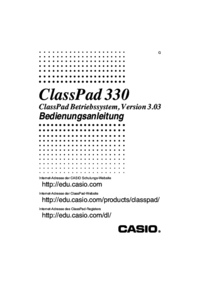

 (38 Seiten)
(38 Seiten) (1 Seiten)
(1 Seiten) (2 Seiten)
(2 Seiten) (2 Seiten)
(2 Seiten) (19 Seiten)
(19 Seiten) (171 Seiten)
(171 Seiten) (18 Seiten)
(18 Seiten)







Kommentare zu diesen Handbüchern